-
tutoriels de PINK
-
Par Franie margot le 8 Avril 2024 à 10:02
Gevleugelde Vriend
(Ami ailé)

Vous trouverez l'original en dessous
******
Ce tutoriel a été réalisé avec Psp X9
Mais peut être fait avec d’autres versions
******
Pour proposer mes tutoriels sur votre forum ou groupe
Merci de m’en faire la demande
******
Si vous publiez votre création sur un site ou blog
Merci de mettre un lien vers le tutoriel
Merci de votre compréhension
******
Les tubes que j'utilise pour mes tutoriels
Ont été reçus sur des groupes des auteurs des tubes
Dont j’ ai l’autorisation pour les employer
Ou
Ont été trouvés sur le net, par mes nombreuses recherches
Si un de ces tubes vous appartient, merci de me contacter
Pour que je puisse ajouter le lien vers votre site
******
Filtres utilisés
Toadies / Weaver
Flaming Pear / Flexify 2
Alien Skin Eye Candy5: Impact / Perspective Shadow
AAA Filters / Custom
AAA Frames / Foto Frame
In Filters Unlimited 2.0:
&<Bkg Designer sf10 III> / VMEshoutin'!
Filter Factory Gallery Q / Gravity Blossom
Avec l'autorisation de Renée que je remercie
******
Matériels utilisés
1 fond (Achergrond les 98_Pink)
1 masque (Masker les 98_Pink)
1 préset à mettre dans le dossier Filtres personnalisés de votre PSP
1 sélection à mettre dans le dossier Sélections de votre PSP
2 textes (Ned - Eng)
1 tube oiseau
1 tube personnage
******
Couleurs utilisées :
couleur 1 : #f7a6bf
couleur 2 : #9690cc
couleur 3 : #ffffff
Dans Styles et textures
Mettre en avant plan la couleur #f7a6bf
E arrière plan la couleur #9690cc
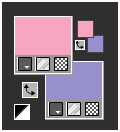
Préparation du dégradé 1
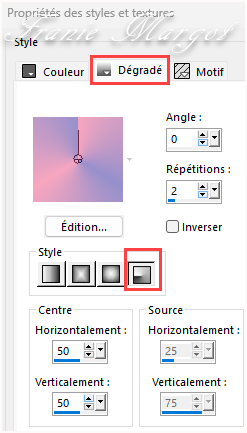
Préparation du dégradé 2

1
Ouvrir une nouvelle image transparente de 900 x 600 pixels
Sélections / Sélectionner tous
Ouvrir le fond (Achtergroud)
Copier - Coller dans la sélection
2
Réglage / Flou / Flou gaussien - Rayon : 60
Ne rien sélectionner
Effets / Modules externes / Toadies / Weaver
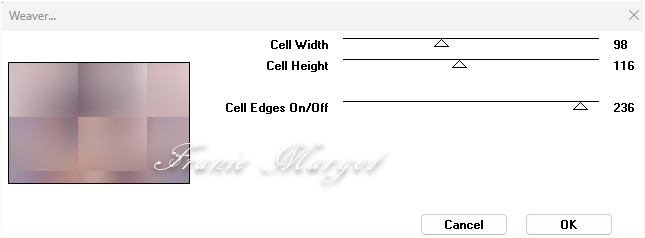
3
Effets / Filtre personnalisé / Emboss 4

4
Calques / Dupliquer
Effets / Modules externes / Unlimited 2.0 / &<Bkg Designer sf10 III> / VMEshoutin'!

5
Effets / Modules externes / Flaming Pear / Flexify 2

6
Calques / Réorganiser / Déplacer vers le bas
Calques - Nouveau calque raster
Mettre en premier plan la couleur 3
Remplir le calque avec la couleur 3
Calques / Réorganiser / Déplacer vers le bas
7
Dans la palette des calques, cliquez sur le calque supérieur
Image - Redimensionner à 75 % tous les calques décochés
Objets / Aligner / Gauche
Objets / Aligner / Haut
Propriétés du caque / Opacité : 70 %
Fusionner les calques visibles
8
Effets / Modules externes / Unlimited 2.0 / Filter Factory Gallery Q / Gravity Blossom
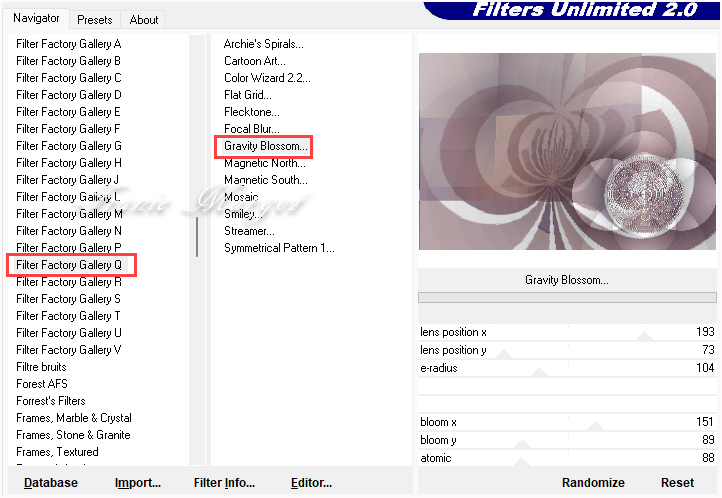
9
Remettre en premier plan la couleur 1
Préparer le dégradé Radial 1
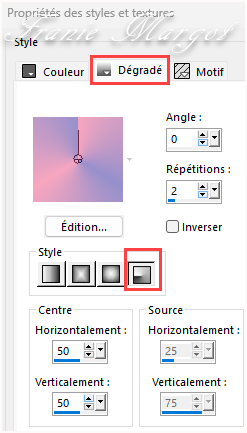
Calques / Nouveau calque raster
Remplir le calque avec le dégradé
10
Ouvrir le masque Masker les 98_Pink
Calques / Nouveau calque de masque / À partir de l'image --- Masker les 98_Pink

Fusionner un groupe
11
Effets / Effets de bords / Accentuer
Effets / Effets 3D / Ombre portée --- 0 / 0 / 80 / 15 / Noir
Image / Redimensionner à 75 % tous les calques décochés
12
Effets / Effets d'image / Mosaïque sans jointure
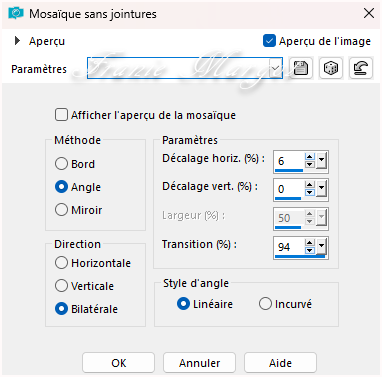
Propriétés du calque / Eclaircir / Opacité : 75 %
(Dans mon autre exemple, j'ai gardé l'opacité à 100)
13
Sélections / Charger la sélection depuis le disque --- Sel-les 98_Pink

Ouvrir le tube vogel 98_Pink (oiseau)
Copier - Coller comme nouveau calque
Utiliser l'outil de déplacement pour déplacer joliment l'oiseau dans la sélection
(voir le modèle)
Sélections / Inverser
SUPPRIMER
14
Sélections / Inverser
Sélections / Modifier / Sélectionner les bords de sélection

Calques / Nouveau calque raster
Mettre en premier plan la couleur 3
Remplir la sélection avec cette couleur
Ne rien sélectionner
15
Effets / Modules externes / Alien Skin Eye Candy5 : Impact / Perspective Shadow
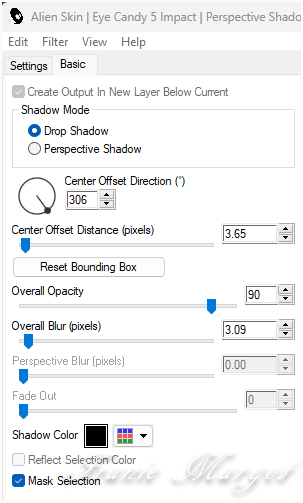
16
Ouvrir le texte en néerlandais ou en anglais
Copier - Coller comme nouveau calque
Déplacer le texte en haut à droite ou à un autre endroit à votre convenance
Propriétés du calque / Luminance (héritée)
17
Fusionner les calques visibles
Effets / Modules externes / AAA Filters / Custom - Landscape

18
(Dans mon autre exemple, j'ai d'abord collé le tube puis réalisé la bordure)
Image / Ajouter des bordures symétriques de 2 pixels, couleur 3
Sélections / Sélectionner tout
Image / Ajouter des bordures symétriques de 40 pixels, couleur neutre
Sélections / Inverser
Préparer le dégradé Radial 2

Remplir la sélection avec le dégradé
19
Effets / Modules externes / AAA Frames / Foto Frame
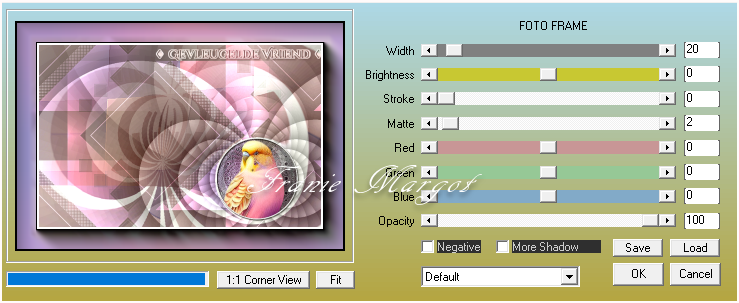
20
Sélections / Inverser
Effets / Effets 3D / Ombre portée --- 0 / 0 / 50 / 20 / Noir
Ne rien sélectionner
21
Ouvrir le tube personnage (vrouw met vogel les 98_pink)
Copier - Coller comme nouveau calque
Objets / Aligner / Gauche
Effets / Effets 3D / Ombre portée --- 0 / 45 / 25 / 12 / Noir
22
Signer votre travail
Fusionner les calques
Enregistrer en JPG
******
Vous pouvez m'envoyer vos versions
Je me ferais un plaisir de les mettre sur la page * Vos Versions *
mon adresse : franiemargot@gmail.com
******
Autre Version
les tubes sont détourés par mes soins ici
******
Vos versions voir ici
 votre commentaire
votre commentaire
-
Par Franie margot le 21 Mars 2024 à 09:05
Home

Vous trouverez l'original en dessous
******
Ce tutoriel a été réalisé avec Psp X9
Mais peut être fait avec d’autres versions
******
Pour proposer mes tutoriels sur votre forum ou groupe
Merci de m’en faire la demande
******
Si vous publiez votre création sur un site ou blog
Merci de mettre un lien vers le tutoriel
Merci de votre compréhension
******
Les tubes que j'utilise pour mes tutoriels
Ont été reçus sur des groupes des auteurs des tubes
Dont j’ ai l’autorisation pour les employer
Ou
Ont été trouvés sur le net, par mes nombreuses recherches
Si un de ces tubes vous appartient, merci de me contacter
Pour que je puisse ajouter le lien vers votre site
******
Filtres utilisés
Simple / Half Wrap
Alpha works / i-Lineart BlackOut
Alien Skin Eye Candy5: Impact / Gradient Glow
MuRa's Meister / Copies
Graphics Plus / Cross Shadow
Avec l'autorisation de Renée que je remercie
******
Matériels utilisés
1 tube personnage de Pink
1 image paysage
1 brush - 1 texte
1 déco - 1 tube déco
1 préset, cliquer 2 fois dessus il s'installe dans le filtre
3 sélections à mettre dans le dossier Sélections de votre PSP
1 palette des couleurs
******
Couleurs utilisées :
couleur 1 : #efe2d9
couleur 2 : #111016
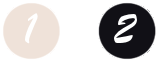
Mettre en premier plan premier la couleur #efe2d9
En arrière plan la couleur #111016

Préparer un dégradé Linéaire comme en dessous

1
Ouvrir une nouvelle image de 900 x 600 pixels
Remplir l'image avec le dégradé Linéaire
2
Calques / Dupliquer
Image / Rotation libre
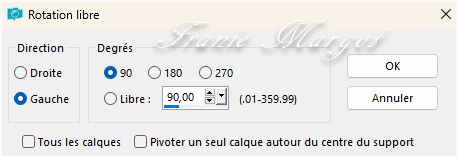
3
Effets / Effets de réflexion / Miroir rotatif

Propriétés du calque - Multiplier
Fusionner les calques visibles
4
Effets / Effets géométriques / Inclinaison
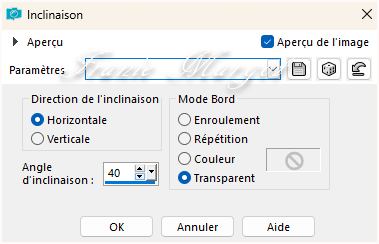
5
Calques / Dupliquer
Image / Miroir / Miroir horizontal
Propriétés du calque - Lumière dure
Fusionner les calques visibles
6
Effets / Modules externes / Simple / Half Wrap
Calques / Dupliquer
Effets / Modules externes / Alpha works / Lineart BlackOut
7
Image / Redimensionner à 70 % tous les calques décochés
Effets / Effets 3D / Ombre portée --- 0 / 0 / 80 / 40 / Noir
Fusionner les calques visibles
8
Sélections / Charger la sélection à partir du disque --- Sel-1- leçon 97_Pink

Sélections / Transformer la sélection en calque
Ne rien sélectionner
9
Image / Rotation libre en mémoire
Image / Redimensionner en mémoire
10
Objets / Aligner / Gauche
Calques / Dupliquer
Image / Miroir / Miroir horizontal
Fusionner avec le calque du dessous
Propriétés du calque - Lumière dure
11
Calques / Nouveau calque raster
Sélections / Charger la sélection à partir du disque --- Sel-2- leçon 97_Pink
Remplir la sélection avec la couleur 1
Sélections / Modifier / Contracter de 15 pixels
SUPPRIMER
12
Sélections / Modifier / Contracter de 15 pixels
Mettre l'opacité du pot de peinture sur 50
Remplir la sélection avec la couleur 2
Ne pas oublier de remettre le pot de peinture sur 100.
13
Effets / Effets de texture / Textile
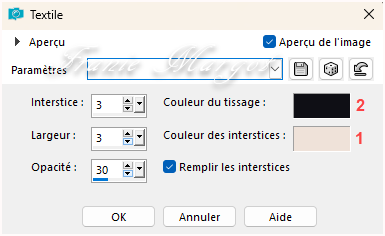
Ne rien sélectionner
14
Effets / Modules externes / Simple / Half Wrap
Calques / Dupliquer
Image / Rotation libre en mémoire
Propriétés du calque - Éclaicir
15
Cliquer sur le calque en dessous (Raster 1)
Effets Effets 3D / Ombre portée --- 0 / 0 / 80 / 25 / Noir
Propriétés du calque - Opacité à 70%
16
Calques / Nouveau calque raster
Calques / Réorganiser / Placer en haut de la pile
Sélections / Charger la sélection à partir du disque --- Sel-3- leçon 97_Pink
Ouvrir le fond (Achtergrond les 97Pink)
Copier - Coller dans la sélection
17
Effets / Modules externes / Alien Skin Eye Candy5 : Impact / Gradient Glow ---
Le préréglage Les.f1s 97 Pink

Ne rien sélectionner
18
Calques / Dupliquer
Effets / Modules externes / MuRa's Meister / Copies

19
Calques / Réorganiser / Déplacer vers le bas
Dans la palette des calques, cliquer sur le calque supérieur
Effets / Effets 3D / Ombre portée en mémoire
20
Calques / Dupliquer
Image / Redimensionner à 65 % tous les calques décochés
Dans la palette des calques, cliquer sur le calque Copie du Raster 2
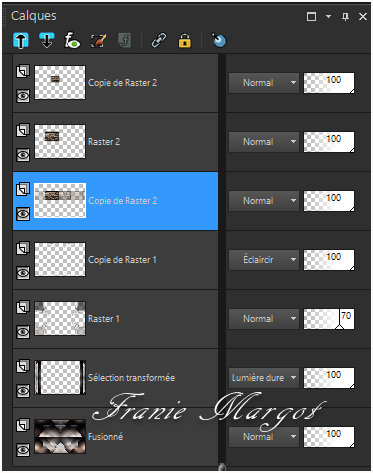
Calques / Nouveau calque raster
Outil Pinceau, leçon de pinceau 97_Pink avec les paramètres suivants

Appliquer le pinceau avec la couleur 1 en haut à gauche de votre travail, voir exemple

21
Calques / Dupliquer
Image / Miroir / Miroir horizontal
Propriétés du calque - Opacité : 40%
22
Ouvrir le tube personnage
Copier - Coller comme nouveau calque
Calques / Réorganiser / Mettre au premier plan
Objets / Aligner / Droite
Effets / Effets 3D / Ombre portée --- 0 / 0 / 80 / 45 / Noir
Édition / Copie spéciale / Copier avec fusion
23
Ouvrir tube Déco tube les 97_Pink (appareil photo)
Sélectionner avec la baguette magique
(Tolérance sur 15 - Progressivité sur 1) la partie noire du tube
Copier / Coller dans la sélection
Réglage / Netteté / Netteté
Ne rien sélectionner
Mettre le tube de côté pour une utilisation ultérieure
(sauvegarder par prudence)
24
Retourner sur votre travail précédent
Supprimer le tube personnage
Ouvrir Deco les 97 (flèche)
Copier - Coller comme nouveau calque
25
Ouvrir Tekst les 97.png
Copier - Coller comme nouveau calque
Déplacer le texte en bas à gauche ou à un autre endroit de votre choix
26
Image / Ajouter des bordures symétriques
2 pixels, couleur 1
4 pixels, couleur 2
27
Sélections / Sélectionner tout
Image / Ajouter des bordures de 40 pixels, couleur 1
Sélections / Inverser
Effets / Modules externes / Graphics Plus / Cross Shadow par défaut

28
Sélections / Inverser
Effets / Effets 3D / Ombre portée en mémoire
Ne rien sélectionner
29
Ouvrir la déco (appareil photo) sauvegarder précédemment
Copier - Coller comme nouveau calque sur votre travail
Image / Rotation libre

Réglage / Netteté / Netteté
Déplacer la déco en bas à droite comme sur le modèle
Effets / Effets 3D / Ombre portée --- 0 / 0 / 40 / 35 / Noir
30
Image / Ajouter des bordures symétriques
1 pixel, couleur 2
2 pixels, couleur 1
31
Ajoutez votre filigrane/signature
Fusionner les calques les calques visibles
Enregistrer en JPG
******
Vous pouvez m'envoyer vos versions
Je me ferais un plaisir de les mettre sur la page * Vos Versions *
mon adresse : franiemargot@gmail.com
******
Autre Version
le tube personnage est détouré par mes soins ici
******
Vos versions voir ici
 votre commentaire
votre commentaire
-
Par Franie margot le 12 Mars 2024 à 10:12
Spring is in the air
(Le printemps est dans l'air)

Vous trouverez l'original en dessous
******
Ce tutoriel a été réalisé avec Psp X9
Mais peut être fait avec d’autres versions
******
Pour proposer mes tutoriels sur votre forum ou groupe
Merci de m’en faire la demande
******
Si vous publiez votre création sur un site ou blog
Merci de mettre un lien vers le tutoriel
Merci de votre compréhension
******
Les tubes que j'utilise pour mes tutoriels
Ont été reçus sur des groupes des auteurs des tubes
Dont j’ ai l’autorisation pour les employer
Ou
Ont été trouvés sur le net, par mes nombreuses recherches
Si un de ces tubes vous appartient, merci de me contacter
Pour que je puisse ajouter le lien vers votre site
******
Filtres utilisés
Simple / 4 Way Average, Diamonds
Simple /Top Left Mirror et Pizza Slice Mirror
Nik Software / Color Efex Pro 3.0 Complete
Alien Skin Eye Candy5 Impact / Glass
In Filters Unlimited 2.0:
Filter Factory Gallery C / Versa-Tile
Filter Factory Gallery M / Motion Trail
Avec l'autorisation de Renée que je remercie
******
Matériels utilisés
1 tube de Riet (lapin)
1 tube misted paysage de Pink
1 tube fleurs de Pink
1 masque de Narahs
1 texte de Riet
2 sélections à mettre dans le dossier Sélections de votre PSP
1 palette des couleurs
1 filigrane
******
Couleurs utilisées :
couleur 1 : #efedde
couleur 2 : #b08310
couleur 3 : #785361

Mettre en premier plan premier la couleur #efedde
En arrière plan la couleur #b08310
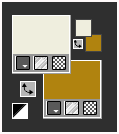
Préparer un dégradé Linéaire comme en dessous

1
Ouvrir une nouvelle image de 900 x 750 pixels
Remplir l'image avec le dégradé
2
Effets / Modules externes / Unlimited 2.0 / Filter Factory Gallery C / Versa-Tile par défaut

3
Calques / Dupliquer
Effets / Modules externes / Simple / 4 Way Average
Propriétés du calque - Lumière douce
Fusionner les calques visibles
4
Effets / Modules externes / Simple / Diamants
Effets / Modules externes / Simple / Top Left Mirror
5
Image / Ajouter des bordures non symétriques --- Couleur 1
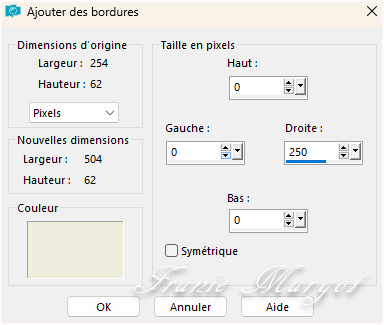
6
Effets / Modules externes / Unlimited 2.0 / Filter Factory Gallery M / Motion Trail par défaut

Effets / Modules externes / Simple / Pizza Slice Mirror
7
Calques / Nouveau calque raster
Remplir le calque avec la couleur 1
Calques / Nouveau calque de masque / À partir de l'image --- Leçon de masque 96_Pink

Fusionner un groupe
8
Image / Règles
Utiliser l'outil de sélection pour déplacer le calque vers la gauche, jusqu'à 750, voir exemple

Effets / Effets 3D / Ombre portée
0 / 0 / 40 / 55,00 /Noir
9
Calques / Dupliquer
Fusionner les calques visibles
10
Calques / Dupliquer
Effets / Effets d'image / Mosaïque sans jointure

11
Dans la palette des calques, cliquer sur le calque du bas
Calques / Organiser / Mettre au premier plan
Propriétés du caque - Saturation (héritée)
Si vous utilisez d'autres couleurs, choisissez un mode de mélange qui convient à ces couleurs
Fusionner les calques visibles
12
Sélections / Charger la sélection depuis le disque --- Sel-1-Les 96_Pink
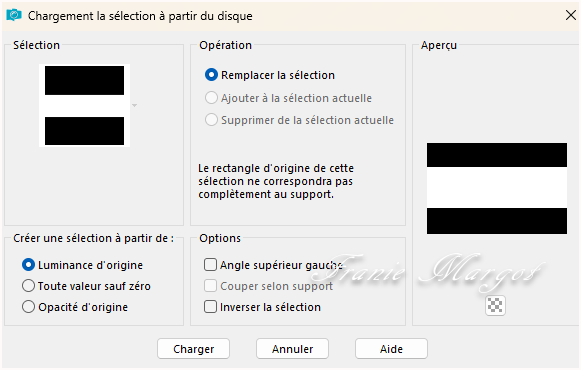
13
Sélections / Transformer la sélection en calque
Effets / Modules externes / Nik Software / Color Efex Pro 3.0 Complete / Old Photo / Color 1
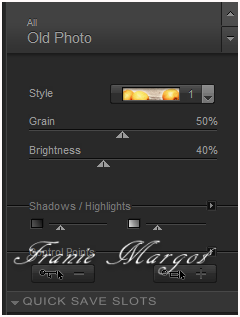
Si vous utilisez une couleur différente, vous pouvez également choisir un style différent
Ne rien sélectionner
Propriétés du calque - Opacité : 55
14
Ouvrir le tube misted de Pink
Copier - Coller comme nouveau calque
Glisser le tube dans la forme, voir exemple

15
Calques / Nouveau calque raster
Sélections / Charger la sélection depuis le disque --- Sel-2-Les 96_Pink
Définir la couleur de premier plan sur Couleur 3
Remplir la sélection avec la couleur 3
Effets / Modules externes / Alien Skin Eye Candy5 Impact / Glass --- Clear
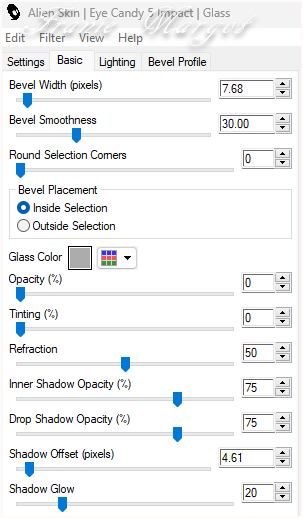
Ne rien sélectionner
16
Calques / Nouveau calque raster
Définir la couleur de premier plan sur la couleur 1 et sur le dégradé

Remplir le calque avec le dégradé
17
Image / Redimensionner à 50 % tous les calques décochés
Image / Rotation libre
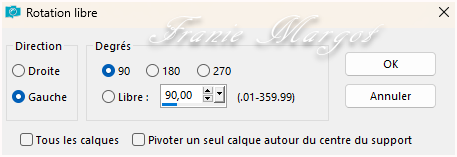
18
Sélections / Sélectionner tout
Sélections / Flottantte
Sélections / Statique
Effets / Modules externes / Unlimited 2.0 / Filter Factory Gallery M / Motion Trail
en mémoire
19
Sélections / Modifier / Contracter de 50 pixels
Sélections / Modifier / Sélectionner les bords de sélection

Remplir la sélection avec la couleur 1
Effets / Effets 3D / Ombre portée
0 / 0 / 40 / 25,00 / Noir
Ne rien sélectionner
Effets / Effets 3D / Ombre portée en mémoire
20
Ouvrir le tube de Riet
Copier - Coller comme nouveau calque
Laisser en place
Effets / Effets 3D / Ombre portée en mémoire
21
Fusionner avec le calque du dessous
Déplacer le calque vers la droite
Objets / Aligner / Aligner verticalement
22
Ouvrir le texte de Riet
Copier - Coller comme nouveau calque
Déplacer le texte en bas à gauche ou à un autre endroit de votre choix
Effets / Effets 3D / Ombre portée
10 / 10 / 60 / 5,00 / Blanc
Effets / Effets 3D / Ombre portée
0 / 0 / 40 / 15,00 / Noir
23
Image / Ajouter des bordures symétriques :
2 pixels, couleur 1
4 pixels, couleur 2
15 pixels, couleur 3
2 pixels, couleur 1
4 pixels, couleur 2
24
Sélections / Sélectionner tout
Image / Ajouter des bordures symétriques de 35 pixels, couleur 3
Effets / Effets 3D / Ombre portée
0 / 0 / 50 / 35,00 /Noir
Ne rien sélectionner
25
Ouvrir le tube fleurs
Copier - Coller comme un nouveau calque
Déplacer le calque vers la gauche, voir exemple ou un autre endroit sympa
Si vous utilisez d'autres couleurs,
définissez le mode de mélange de ce calque sur Luminance (héritée).
Effets / Effets 3D / Ombre portée en mémoire
26
Signer votre travail
Fusionner les calques visibles
Enregistrer en JPG
******
Vous pouvez m'envoyer vos versions
Je me ferais un plaisir de les mettre sur la page * Vos Versions *
mon adresse : franiemargot@gmail.com
******
Autre Version
les tubes sont détourés par mes soins ici
******
Vos versions voir ici
 votre commentaire
votre commentaire
-
Par Franie margot le 25 Février 2024 à 09:40


Vous trouverez l'original en dessous
******
Ce tutoriel a été réalisé avec Psp X9
Mais peut être fait avec d’autres versions
******
Pour proposer mes tutoriels sur votre forum ou groupe
Merci de m’en faire la demande
******
Si vous publiez votre création sur un site ou blog
Merci de mettre un lien vers le tutoriel
Merci de votre compréhension
******
Les tubes que j'utilise pour mes tutoriels
Ont été reçus sur des groupes des auteurs des tubes
Dont j’ ai l’autorisation pour les employer
Ou
Ont été trouvés sur le net, par mes nombreuses recherches
Si un de ces tubes vous appartient, merci de me contacter
Pour que je puisse ajouter le lien vers votre site
******
Filtres utilisés
Graphics Plus / Cross Shadow
In Filters Unlimited 2.0:
Andrew's filters 18 / Crazy Nights ici
Plugins AB 08 / Backwards and Forewards ici
Alf's Border FX / Border Fade III
Avec l'autorisation de Renée que je remercie
******
Matériels utilisés
1 fond
1 tube misted personnage
1 tube papillon
1 masque - 1 texte
2 sélections à mettre dans le dossier Sélections de votre PSP
1 palette des couleurs
******
Couleurs utilisées :
couleur 1 : #a54b89
couleur 2 : #7ed68a
couleur : #000000

Mettre en premier plan premier la couleur #a54b89
En arrière plan la couleur #7ed68a

Préparer un dégradé Radial comme en dessous

1
Ouvrir une nouvelle image de 900 x 650 pixels
Remplir avec le dégradé Radial
2
Effets / Modules externes / Unlimited 2.0 / Filtres d'Andrew 18 / Crazy Nights

(Si vous créez plus de couleurs en raison d'une utilisation différente des couleurs,
ce n'est pas un problème). Les deux curseurs du bas à 172 et 97, le reste standard
3
Calques / Dupliquer
Image / Redimensionner à 90 % tous les calques tous les calques décochés
Effets / Effets de distorsion / Coordonnées polaires

4
Fusionner les calques visibles
Effets / Modules externes / Unlimited2.0 / Plugins AB 08 / Backwards and Forewards

5
Calques / Nouveau calque raster
Remplir le calque avec le dégradé Radial
Ouvrir Masker les 95_Pink le minimiser
Calques / Nouveau calque de masque / À partir de l'image --- Leçon de masque 95_Pink

6
Fusionner le groupe
Effets / Effets 3D / Ombre portée
0 / 0 / 100 / 5,00 / Noir
Propriétés du calque - Lumière dure et Opacité : 85
7
Calques / Nouveau calque raster
Sélections / Charger la sélection depuis le disque --- Sel-1-les 95 les_Pink

8
Remplir la sélection avec le dégradé Radial
Effets / Modules externes / Unlimited 2.0 / Alf's Border FX / Border Fade III

9
Effets / Effets 3D / Ombre portée
0 / 0 / 60 / 25,00 / Noir
Sélections / Modifier / Contracter de 10 pixels
Ouvrir Misted tube les 95_Pink
Copier / Coller dans la sélection
Ne rien sélectionner
10
Placer au premier plan la couleur 3
Calques / Nouveau calque raster
Sélections / Charger la sélection depuis le disque --- Sel-2-les 95 les_Pink
Remplir la sélection avec la couleur 3
Ne rien sélectionner
11
Calques / Dupliquer
Effets / Effets de distorsion / Vent

12
Calques / Réorganiser / Déplacer vers le bas
Édition / Répéter déplacer vers le bas
13
Dans la palette des calques, cliquer sur le calque supérieur
Effets / Effets 3D / Ombre portée
2 / 2 / 100 / 5.00 / Blanc
14
Voici à quoi ressemblent maintenant votre travail


15
Ouvrir Vinders les 95_Pink
Copier / Coller comme nouveau calque
Placer la décoration vers la droite ou à votre convenance
Si vous utilisez des couleurs différentes,
réglez le mode de mélange sur Luminance (héritée).
16
Ouvrir Tekst les 95_Pink
Copier/ Coller comme nouveau calque
Déplacer le texte vers le bas comme l'exemple ou à votre convenance
17
Image / Ajouter des bordures symétriques :
2 pixels, blanche
1 pixel, noir
2 pixels, blanche
18
Sélections / Sélectionner tout
Image / Ajouter des bordures symétriques de 60 pixels, noir
Effets / Effets d'image / Mosaïque sans jointure

19
Sélections / Inverser
Réglage / Flou / Flou gaussien - Rayon : 40
Laisser la sélection active
20
Calques / Nouveau calque raster
Ouvrir Achtergroud les 95_Pink
Copier / Coller dans la sélection
Effets / Modules externes / Graphics Plus / Cross Shadow

21
Sélections / Modifier / Contracter de 20 pixels
Supprimer
Ne rien sélectionner
22
Fusionner les calques visibles
Sélections / Sélectionner tout
Sélections / Modifier / Contracter de 60 pixels
Effets / Effets 3D / Ombre portée
0 / 0 / 100 / 15,00 / Noir
Ne rien sélectionner
23
Ajoutez votre signature
Fusionner les calques visibles
Enregistrer en JPG
******
Vous pouvez m'envoyer vos versions
Je me ferais un plaisir de les mettre sur la page * Vos Versions *
mon adresse : franiemargot@gmail.com
******
Autre Version
le tube personnage est détouré par mes soins ici
******
Vos versions voir ici
 votre commentaire
votre commentaire
-
Par Franie margot le 5 Février 2024 à 12:40

(Rivière)

Vous trouverez l'original en dessous
******
Ce tutoriel a été réalisé avec Psp X9
Mais peut être fait avec d’autres versions
******
Pour proposer mes tutoriels sur votre forum ou groupe
Merci de m’en faire la demande
******
Si vous publiez votre création sur un site ou blog
Merci de mettre un lien vers le tutoriel
Merci de votre compréhension
******
Les tubes que j'utilise pour mes tutoriels
Ont été reçus sur des groupes des auteurs des tubes
Dont j’ ai l’autorisation pour les employer
Ou
Ont été trouvés sur le net, par mes nombreuses recherches
Si un de ces tubes vous appartient, merci de me contacter
Pour que je puisse ajouter le lien vers votre site
******
Filtres utilisés
MuRa's Meister / Copies en Perspective Tiling
Simple / Blintz
VanDerLee / Unplugged X
Alien Skin Eye Candy5 Impact / Glass
In Filters Unlimited2.0:
Andrew's Filters 30 / Fours times to grid
Avec l'autorisation de Renée que je remercie
******
Matériels utilisés
1 tube personnage de Pink
1 tube misted paysage
1 masque - 2 textes
5 sélections à mettre dans le dossier Sélections de votre PSP
1 palette des couleurs
******
Couleurs utilisées :
couleur 1 : #a6c9b8
couleur 2 : #511c14
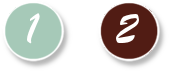
1
Ouvrir une nouvelle image de 900 x 500 pixels
Dans Styles et textures
Mettre en premier plan la couleur 1 : #a6c9b8
En arrière plan la couleur 2 : #511c14
Préparer un dégradé Radial comme en dessous

Verser le dégradé Radial dans le calque transparent
2
Effets / Effets de distorsion / Coordonnées polaires

3
Effets / Modules externes / Unlimited 2.0 / Filtres Andrew 30 / Fours Times To Grid...

4
Sélections / Charger la sélection à partir du disque --- Sel-1-lesson 94_Pink

Sélections / Transformer la sélection en calque
Ne rien sélectionner
5
Propriétés du calque - Multiplier et Opacité : 50
Fusionner les calques visibles
6
Effets / Effets d'image / Mosaïque sans jointure

7
Calques / Nouveau calque raster
Remplir le calque avec Dégradé Radial 1 en mémoire
8
Effets / Effets géométriques / Perspective horizontale

9
Image / Règles
Déplacer le calque avec l'outil Sélectionner
le côté droit vers la gauche, à 200 pixels
Cliquer sur la lettre M pour quitter

10
Réglage / Flou / Flou radial
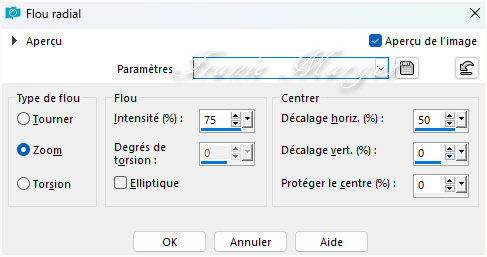
11
Calques / Dupliquer
Image / Miroir / Miroir vertical
Fusionner avec le calque du dessous
12
Image / Redimensionner à 90 % tous les calques décochés
Effets / Effets 3D / Ombre portée
0 / 0 / 40 / 25,00 / #00000
13
Préparer un dégradé Linéaire comme en dessous

Calques / Nouveau calque raster
Sélections / Charger la sélection depuis le disque --- Sel-2-les 94_Pink
Remplir la sélection avec le dégradé Linéaire
14
Sélections / Modifier / Contracter de 25 pixels
SUPPRIMER
Ne rien sélectionner
15
Calques / Dupliquer
Effets / Modules externes / MuRa's Meister / Copies
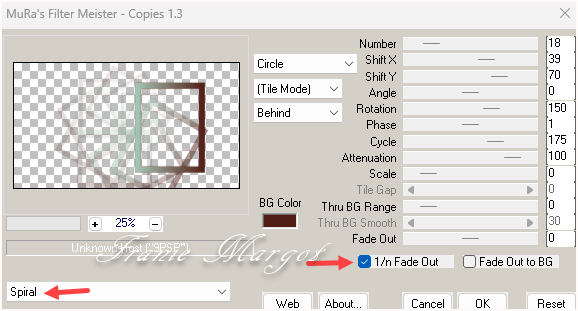
Calques / Réorganiser / Déplacer vers le bas
16
Cliquer sur le calque supérieur dans la palette des calques
Effets / Effets d'image / Décalage

17
Sélectionnez avec la baguette magique (Tolérance et Progressivités à 0) au centre de la forme
Dans la palette des calques, cliquer sur le calque ci-dessous (Copie du Raster 2)
SUPPRIMER
Laisser la sélection active
18
Dans la palette des calques, cliquer sur le calque supérieur
Calques / Nouveau calque raster
Sélections / Modifier / Contracter de 25 pixels
Remplir la sélection avec le dégradé 2 en mémoire
19
Effets / Modules externes / Simple / Blintz
Édition / Répéter Blintz
Ne rien sélectionner
20
Fusionner avec le calque du dessous
Effets / Effets 3D / Ombre portée en mémoire
Fusionner les calques visibles
21
Calques / Nouveau calque raster
Sélections / Charger la sélection depuis le disque --- Sel-3-les 94_Pink
Remplissez la sélection avec le dégradé 2 en mémoire
22
Effets / Modules externes / VanDerLee / Unplugged
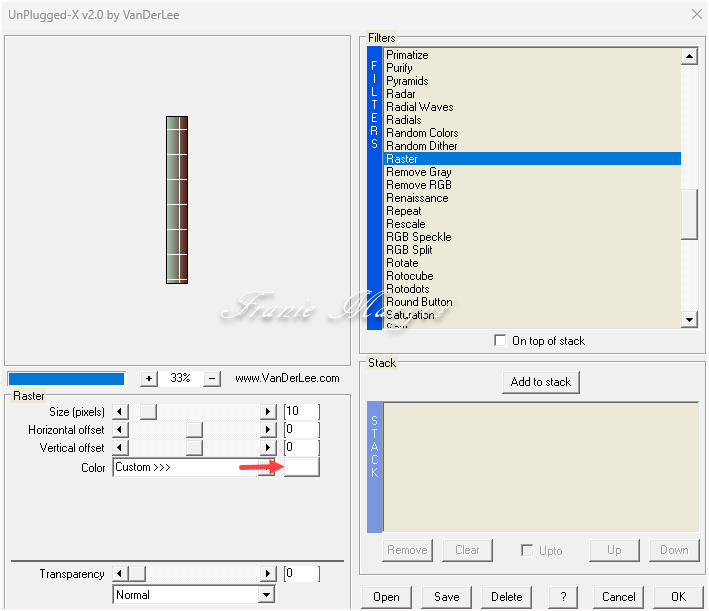
Ne rien sélectionner
Propriétés du calque - Lumière douce
23
Dans la palette des calques, cliquer sur le calque du bas
Calques / Nouveau calque raster
Remplir le calque avec le dégradé 2 en mémoire
24
Effets / Effets de texture / Textile

25
Ouvrir le masque - minimiser le
Calques / Nouveau calque de masque / À partir de l'image --- Leçon de masque 94_Pink
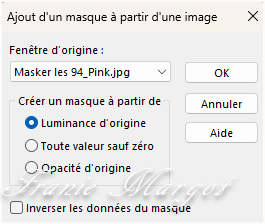
Fusionner le groupe
Propriétés du calque - Lumière douce
26
Dans la palette des calques, cliquer sur le calque du bas
Sélections / Charger la sélection depuis le disque --- Sel-4-les 94_Pink
Sélections / Transformer la sélection en calque
27
Effets / Meister de MuRa's / Perspective Tiling
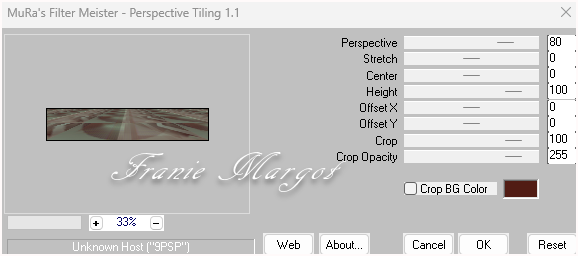
Ne rien sélectionner
28
Calques / Réorganiser / Placer en haut de la pile
Propriétés du calque - Opacité : 65
Effets / Effets 3D / Ombre portée en mémoire
29
Calques / Nouveau calque raster
Sélections / Charger la sélection à partir du disque --- Sel-5-lesson 94_Pink
Remplir la sélection avec la couleur 1
30
Effets / Modules externes / Alien Skin Eye Candy5 Impact / Glass - Clear

Ne rien sélectionner
31
Ouvrir le tube misted paysage
Copier / Coller comme nouveau calque
Effets / Effets d'image / Décalage

Propriétés du calque - Luminance (héritée)
32
Ouvrir le Text-2
Copier / Coller comme nouveau calque
Effets / Effets d'image / Décalage

33
Ouvrir le Text-1
Copier / Coller comme nouveau calque sur votre travail
Effets / Effets d'image / Décalage

34
Ouvrir le tube personnage
Copier / Coller comme nouveau calque
Objets / Aligner / Bas
Objets / Aligner / Droite
Effets / Effets 3D / Ombre portée en mémoire
35
Image / Ajouter des bordures symétriques :
1 pixel, couleur 1
2 pixels, couleur 2
36
Sélections - Sélectionner tout
Image / Ajouter des bordures symétriques de 15 pixels neutre
Sélections / Inverser
Définir votre couleur de premier plan sur Dégradé Radial 1

Remplir la sélection avec le dégradé Radial
37
Sélections / InverserEffets / Effets 3D / Ombre portée en mémoire
38
Sélections / Sélectionner tout
Image / Ajouter des bordures symétriques de 30 pixels, couleur 2
Effets / Effets 3D / Ombre portée
0 / 0 / 80 / 35,00 / #000000
Ne rien sélectionner
39
Ajouter votre signature
Fusionner les calques visibles
Enregistrer en JPG
******
Vous pouvez m'envoyer vos versions
Je me ferais un plaisir de les mettre sur la page * Vos Versions *
mon adresse : franiemargot@gmail.com
******
Autre Versionles tubes sont détourés par mes soins ici
******
Vos versions voir ici
 votre commentaire
votre commentaire
-
Par Franie margot le 29 Janvier 2024 à 10:07

(Écouter son cœur)

Vous trouverez l'original en dessous
******
Ce tutoriel a été réalisé avec Psp X9
Mais peut être fait avec d’autres versions
******
Pour proposer mes tutoriels sur votre forum ou groupe
Merci de m’en faire la demande
******
Si vous publiez votre création sur un site ou blog
Merci de mettre un lien vers le tutoriel
Merci de votre compréhension
******
Les tubes que j'utilise pour mes tutoriels
Ont été reçus sur des groupes des auteurs des tubes
Dont j’ ai l’autorisation pour les employer
Ou
Ont été trouvés sur le net, par mes nombreuses recherches
Si un de ces tubes vous appartient, merci de me contacter
Pour que je puisse ajouter le lien vers votre site
******
Filtres utilisés
Mehdi / Wavy Lab1.1
Tramages / Holdays in Egypt
VanDerLee / Unplugged-X
Simple / Left Right Wrap
MuRa's Meister / Perspective Tiling
Flaming Pear / Flexify 2
Alien Skin Eye Candy5 Nature / Drip
In Filters Unlimited2.0:
Photo Aging Kit / Border Fade
Avec l'autorisation de Renée que je remercie
******
Matériels utilisés
1 tube personnage voir ici
2 décos - 1 texte
1 sélection à mettre dans le dossier Sélections de votre PSP
1 palette des couleurs
******
Couleurs utilisées :
couleur 1 : #9ec4a2
couleur 2 : #b95b7
couleur 3 : #f1d1db
couleur 4 : #b1a082
couleur 5 : #e68ea7
couleur 6 : #000000
couleur 7 : #ffffff

Dans Styles et textures
Mettre en premier plan la couleur #9ec4a2
En arrière plan la couleur #b95b75

1
Ouvrir une nouvelle image transparente de 900 x 550 pixels
Effets / Modules externes / Mehdi / Wavy Lab1.1

2
Effets / Modules externes / Tramages / Holidays in Egypt
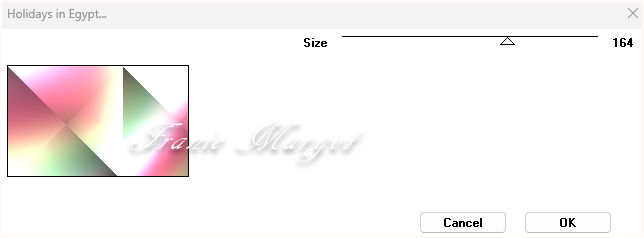
3
Effets / Modules externes / VanDerLee / Unplugged-X / Wavemaker

4
Réglage / Flou / Flou gaussien - Rayon : 50
Effets / Modules externes / VanDerLee / Unplugged-X / Tan Deform

5
Calques / Dupliquer
Image / Rotation libre
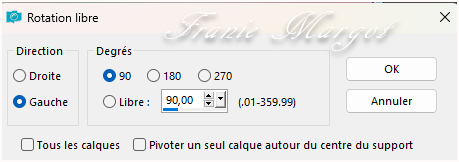
6
Fusionner les calques visibles
Effets / Modules externes / Simple / Left Right Wrap
7
Calques / Dupliquer
Effets / Modules externes / MuRa's Meister / Perspective Tiling

8
Dans Styles et textures mettre en premier plan la Couleur 7
En arrière-plan on garde la Couleur 2
Créez le dégradé Linaire suivant :

Régler l'opacité de l'outil pot de peinture à 80.
Calques / Nouveau calque raster
Remplir le calque avec le dégradé Linéaire
9
Effets / Modules externes / Flaming Pear / Flexify 2
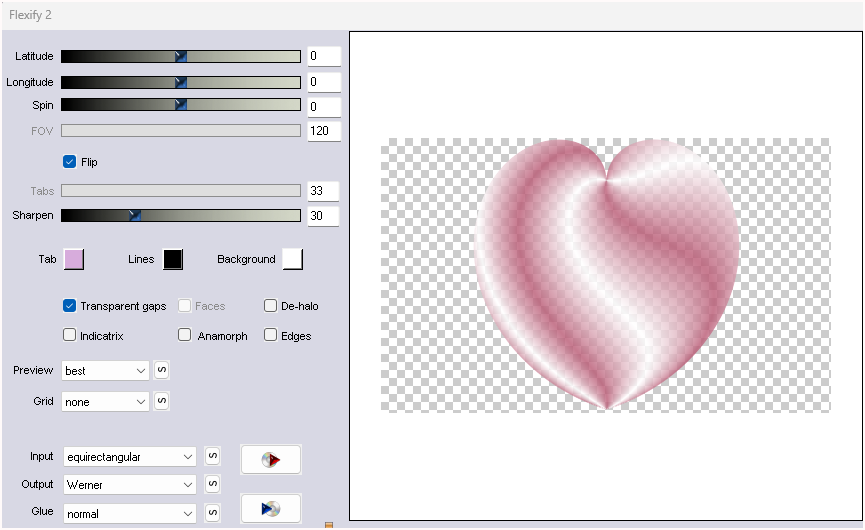
10
Effets / Effets géométriques / Perspective horizontale
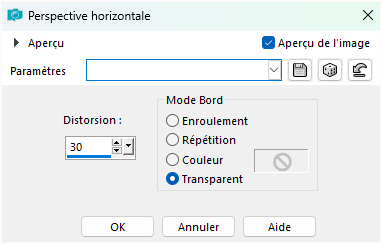
11
Image / Redimensionner à 80 % tous les calques décochés
Effets / Effets d'image / Décalage
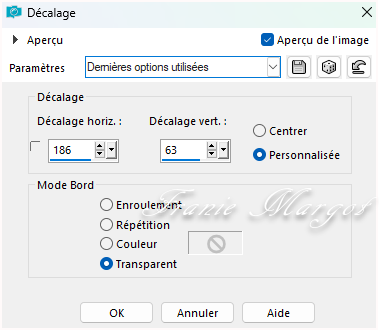
12
Ouvrir Deco-1
Copier - Coller comme nouveau calque
Objets / Aligner / Haut
Objets / Aligner / Gauche
13
Ouvri Deco-2
Copier -Coller comme nouveau calque
Effets / Effets d'image / Décalage
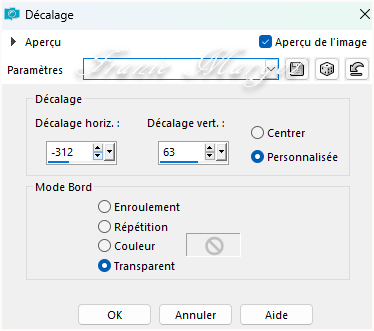
14
Fusionner les calques visibles
Effets / Modules externes / Unlimited 2.0 / Photo Aging Kit / Border Fade
(ou ajuster ceci à votre utilisation de la couleur si nécessaire)

15
Sélections / Charger la sélection à partir du disque --- Sel-Listen to your heart_Pink
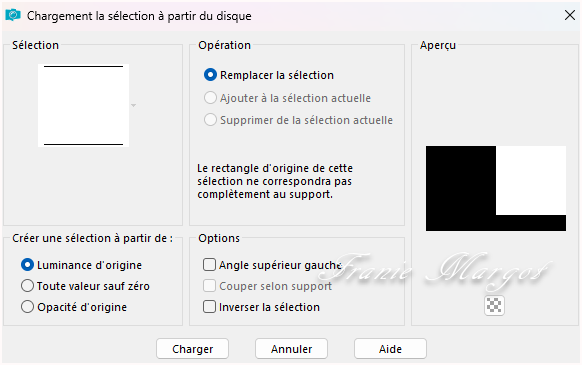
Sélections / Transformer la sélection en calque
Ne rien sélectionner
16
Image / Redimensionner à 70 % tous les calques décochés
Objets / Aligner / Centrer sur le support
17
Édition / Copie spéciale / Copie fusionnée
Édition / Coller comme nouveau calque
Image / Redimensionner à 50 % tous les calques décochés
18
Objets / Aligner / Droite
Calques / Réorganiser / Déplacer vers le bas
19
Ouvrir le tube personnage
Copier / Coller comme nouveau calque
Calques / Réorganiser / Placer en haut de la pile
Image / Redimensionner à 50 % tous les calques décochés
Effets / Effets 3D / Ombre portée
0 / 0 / 35 / 25,00 / #000000
20
Ouvrir le texte
Copier / coller comme nouveau calque
Placer comme sur le modèle ou à votre convenance
21
Calques / Nouveau calque raster
Redéfinissez l'opacité de l'outil Pot de peinture sur 100.
Remplir le calque avec la couleur 5
22
Effets / Modules externes / Flaming Pear / Flexify 2 - en mémoire
Image / Redimensionner à 30 % tous les calques décochés
23
Sélections / Sélectionner tout
Sélections / Flottante
Sélections / Statique
Sélections / Modifier / Contracter de 10 pixels
Supprimer
Ne rien sélectionner
24
Effets / Alien Skin Eye Candy5 Nature / Drip / Factory Default

25
Effets / Effets 3D / Ombre portée en mémoire
Déplacer le calque en bas à droite ou à votre convenance
26
Ajouter votre signature
Image / Ajouter des bordures de 1 pixel, couleur 5
Enregistrer en JPG
******
Vous pouvez m'envoyer vos versions
Je me ferais un plaisir de les mettre sur la page * Vos Versions *
mon adresse : franiemargot@gmail.com
******
Autre Version
le tube est de Caz
******
Vos versions voir ici
 votre commentaire
votre commentaire
-
Par Franie margot le 9 Janvier 2024 à 12:53


Vous trouverez l'original en dessous
******
Ce tutoriel a été réalisé avec Psp X9
Mais peut être fait avec d’autres versions
******
Pour proposer mes tutoriels sur votre forum ou groupe
Merci de m’en faire la demande
******
Si vous publiez votre création sur un site ou blog
Merci de mettre un lien vers le tutoriel
Merci de votre compréhension
******
Les tubes que j'utilise pour mes tutoriels
Ont été reçus sur des groupes des auteurs des tubes
Dont j’ ai l’autorisation pour les employer
Ou
Ont été trouvés sur le net, par mes nombreuses recherches
Si un de ces tubes vous appartient, merci de me contacter
Pour que je puisse ajouter le lien vers votre site
******
Filtres utilisés
Mehdi - Wavy Lab 1.1
Mehdi - Sorting Tiles
Flaming Pear - Flexify 2
Mura's Meister - Copies and Perspective Tiling
Filters Unlimited 2.0 - & Bkg Designer sf101 - Cruncher
Italian Editors Effect - Effecto Fantasma
VM toolbox - Instant tile
Toadies - Motion trail
Alien Skin Eye Candy 5: Impact - Glass
Carolaine and Sensibility - CS-LDots
Avec l'autorisation de Renée que je remercie
******
Matériels utilisés
1 tube misted paysage
2 décos - 2 textes
1 masque
1 préset - cliquer 2 fois dessus, il s'installe dans le filtre
1 palette des couleurs
******
Couleurs utilisées :

Dans Styles et textures
Mettre en premier plan la couleur #5ca4bd
En arrière plan la couleur #3a3932
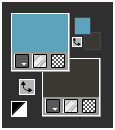
1
Ouvrir une nouvelle image de 900 x 650 pixels
Remplir avec le dégradé Linéaire
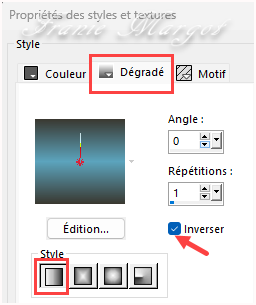
2
Effets / Modules externes / Mehdi / Sorting Tiles

3
Sélections / Charger la sélection depuis le disque --- Sel-1-Les92_Pink

4
Sélections / Transformer la sélection en calque
Ne rien sélectionner
Effets / Modules externes / Pixelate / Sector Mosaic par défaut
(Le filtre utilise votre couleur d'arrière-plan)

5
Dans la palette des calques, cliquer sur le calque du bas
Sélections / Charger la sélection depuis le disque --- Sel-2-Les92_Pink
Sélections / Transformer la sélection en calque
Ne rien sélectionner
Effets / Modules externes / Pixelate / Sector Mosaic en mémoire
6
Dans la palette des calques, cliquer sur le calque du bas
Sélections / Charger la sélection depuis le disque --- Sel-3-Les92_Pink
Sélections / Transformer la sélection en calque
Effets / Modules externes / Unlimited 2.0 / AFH / AFH Beveler 2.0c
Bevel wicth à 42, le reste des paramètres par défaut

Ne rien sélectionner
7
Dans la palette des calques, cliquer sur le calque du bas
Sélections / Charger la sélection depuis le disque --- Sel-4-Les92_Pink
Sélections / Transformer la sélection en calque
Effets / Modules externes / Unlimited 2.0 / Two Moon / WarmCloth par défaut
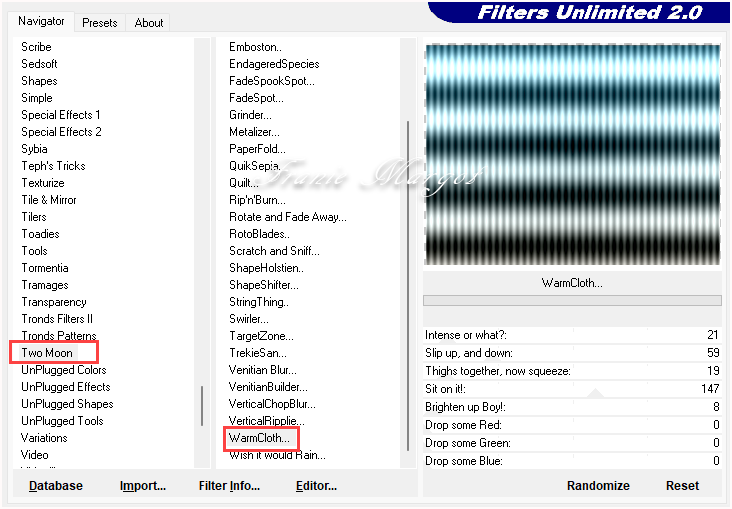
Ne rien sélectionner
8
Fusionner les calques visibles
Image / Pivoter vers la droite
Effets / Effets d'image / Mosaïque sans jointure
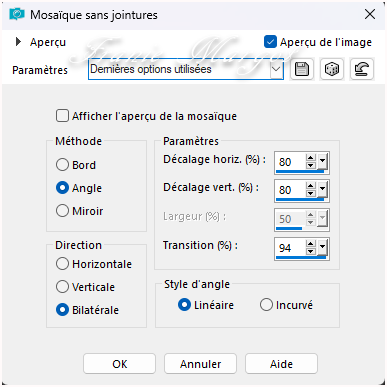
Image / Pivoter vers la gauche
9
Sélections / Charger la sélection depuis le disque --- Sel-5-Les92_Pink
Sélections / Transformer la sélection en calque
Ne rien sélectionner
Propriétés du calque - Écran
10
Dans la palette des calques, cliquer sur le calque du bas
Sélections / Charger la sélection depuis le disque --- Sel-6-Les92_Pink
Sélections / Transformer la sélection en calque
Ne rien sélectionner
Effets / Modules externes / Nik Software / Color Efex Pro 3.0 / Vignette - Couleur 3
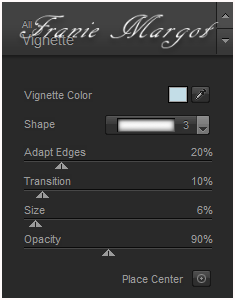
11
Ouvrir Deco-1
Copier - Coller comme nouveau calque
Calques / Réorganiser / Déplacer vers le haut
Effets / Effets d'image / Décalage

Pour d'autres utilisations de couleurs,
régler le mode de mélange de cette déco sur Luminance (héritée)
12
Ouvrir le tube personnage
Copier - Coller comme nouveau calque
Effets / Effets d'image / Décalage
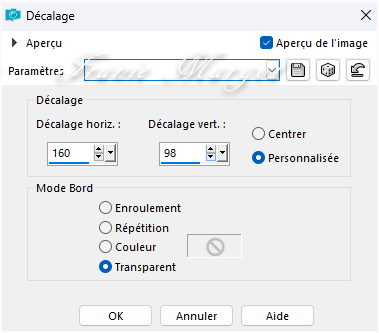
Calques / Réorganiser / Déplacer vers le bas
13
Ouvrir Déco-2
Copier - Coller comme nouveau calque
Effets / Effets d'image / Décalage

Pour d'autres utilisations de couleurs,
régler le mode de mélange de cette déco sur Luminance (héritée)
14
Ouvrir Deco-3
Copier - Coller comme nouveau calque
Effets / Effets d'image / Décalage
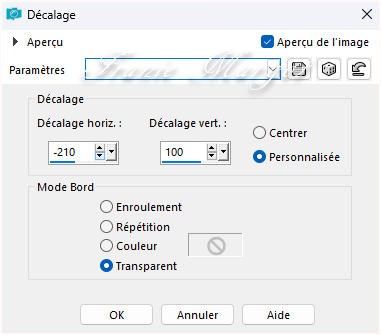
Pour d'autres utilisations de couleurs,
régler le mode de mélange de cette déco sur Luminance (héritée)
15
Fusionner les calques visibles
Calques / Dupliquer
Image / Miroir
16
Image / Redimensionner à 25 % tous les calques décochés
Réglage / Netteté / Netteté
Effets / Effets d'image / Décalage

17
Effets / Modules externes / Alien Skin Eye Candy-5 Impact / Perspective Shadow
Reflect in front, Short

18
Ouvrir le texte
Copier - Coller comme nouveau calque
Effets / Effets d'image / Décalage

19
Image / Ajouter des bordures de 1 pixel, couleur 2
Sélections / Sélectionner tout
Image / Ajouter des bordures de 30 pixels, couleur 2
Sélections / Inverser
Remplir la sélection avec le dégradé Linéaire
20
Effets / Modules externes / Unlimited 2.0 / Tile & Mirror / Mirrored & Scaled

Ne rien sélectionner
Image / Ajouter des bordures de 1 pixel, couleur 1
Ajouter votre signature
Fusionner les calques visibles
Enregistrer en JPG
******
Vous pouvez m'envoyer vos versions
Je me ferais un plaisir de les mettre sur la page * Vos Versions *
mon adresse : franiemargot@gmail.com
******
Autre Versionle tube est détouré par mes soins
******
Vos versions voir ici
 votre commentaire
votre commentaire
-
Par Franie margot le 4 Janvier 2024 à 08:59
Snowflake
(Flocon de neige)

Vous trouverez l'original en dessous
******
Ce tutoriel a été réalisé avec Psp X9
Mais peut être fait avec d’autres versions
******
Pour proposer mes tutoriels sur votre forum ou groupe
Merci de m’en faire la demande
******
Si vous publiez votre création sur un site ou blog
Merci de mettre un lien vers le tutoriel
Merci de votre compréhension
******
Les tubes que j'utilise pour mes tutoriels
Ont été reçus sur des groupes des auteurs des tubes
Dont j’ ai l’autorisation pour les employer
Ou
Ont été trouvés sur le net, par mes nombreuses recherches
Si un de ces tubes vous appartient, merci de me contacter
Pour que je puisse ajouter le lien vers votre site
******
Filtres utilisés
Plugin Galaxy / Instant Mirror
Graphics Plus / Cross Shadow
Penta.com / Jeans
Nik Software / Color Efex Pro 3.0 Complete
In Filters Unlimited 2.0:
Background Designer sf10II / FH Patchwork
******
Matériels utilisés
1 fond
2 déco
1 palette des couleurs
1 misted paysage
2 sélections à mettre dans le dossier Sélections de votre PSP
1 texte
1 tube personnage de Pink
******
Couleur 1 : #0b5f8d
Couleur 2 : #b2e1fc
Couleur 3 : #cdf7ff
Couleur 4 : #0d6fbc

Dans Style et textures
Mettre en premier plan la couleur
En arrière plan la couleur

Préparer un dégradé Rectangulaire comme en dessous

1
Ouvrir une nouvelle image de 900 x 600 pixels
Remplir l'image avec le dégradé
2
Effets / Modules externes / Plugin Galaxy / Instant Mirror
la traductrice, pour avoir le même que Pink, j'ai mis 1,4 (voir les flèches)

3
Calques / Dupliquer
Répéter le filtre de Plugin Galaxy avec les mêmes paramètres
Propriétés du calque - Recouvrement
Fusionner les calques visibles
4
Effets / Modules externes - Unlimited 2.0 / Background Designer sf10II / FH Patchwork
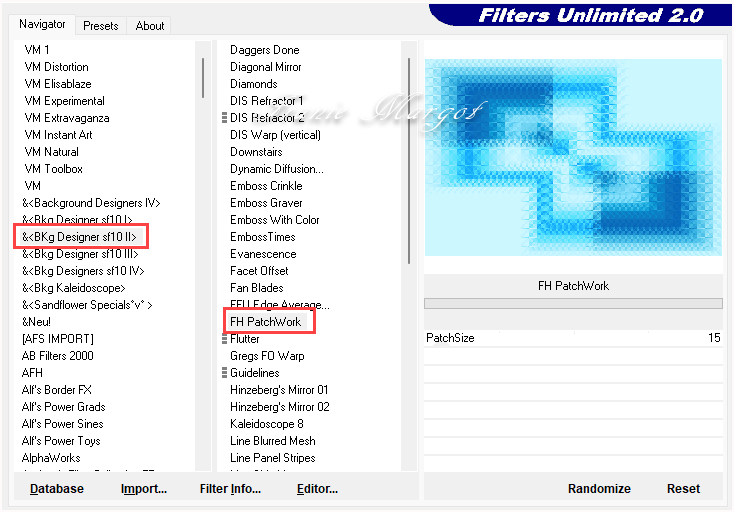
5
Calques / Nouveau calque raster
Sélections / Charger la sélection depuis le disque --- Sel-1-Les91_Pink

Remplir la sélection avec la couleur 3
6
Sélections / Modifier / Contracter de 15 pixels
Ouvrir Misted tube les 91_Pink
le minimiser on en aura besoin plus loin
Copier - Coller dans la sélection
Réglage / Netteté / Netteté
Ne rien sélectionner
7
Objets / Aligner / Haut
Objets / Aligner / Droite
Effets / Effets 3D / Ombre portée
8 / -15 / 20 / 0,00 / Couleur 4
8
Calques / Nouveau calque raster
Sélections / Charger la sélection depuis le disque --- Sel-2-Les91_Pink
Remplir la sélection avec la couleur 3
Sélections / Modifier / Contracter de 15 pixels
Ouvrir l'image Achtergrondplaatje les 91
Copier - Coller dans la sélection
Ne rien sélectionner
9
Image / Rotation libre

Effets / Effets 3D / Ombre portée
-25 / -35 / 20 / 0,00 / Couleur 4
10
Calques / Dupliquer
Image / Redimensionner à 80 % tous les calques décochés
Réglage / Netteté / Netteté
Objets / Aligner / Gauche
11
Dans la palette des calques, cliquer sur le calque du dessous (Raster 2)
Propriétés du calque - Recouvrement ou autre
12
Dans la palette des calques, cliquer sur le calque du bas
Calques / Dupliquer
Image / Redimensionner à 80 % tous les calques décochés
Réglage / Netteté / Netteté
13
Sélections / Sélectionner tout
Sélections / Flottante
Sélections / Statique
Reprendre le tube misted paysage
Copier - Coller dans la sélection
Ne rien sélectionner
Effets / Effets 3D / Ombre portée
0 / 0/ 20 / 35,00 / #000000
14
Dans la palette des calques, cliquer sur le calque du bas
Effets / Modules externes / Graphics Plus / Cross Shadow

15
Voici à quoi ressemble maintenant la palette des calques :

16
Ouvrir Deco-1 les 91_Pink
Copier - Coller comme nouveau calque
Calques / Réorganiser / Placer en haut de la pile
Déplacer la déco comme sur le modèle ou vers un endroit de votre choix
17
Ouvrir Deco-2 les 91_Pink
Copier - Coller comme nouveau calque sur votre travail
Déplacez la déco en haut à gauche comme sur le modèle ou à un endroit de votre choix
18
Ouvrir le tube personnage
Copier - Coller comme nouveau calque
Faites glisser le tube vers le bas comme le modèle ou à un endroit de votre choix
Effets / Effets 3D / Ombre portée en mémoire
19
Image / Ajouter des bordures :
2 pixels couleur 4
1 pixel couleur 3
20
Sélections / Sélectionner tout
Image / Ajouter des bordures symétriques de 60 pixels, couleur 3
Sélections / Inverser
21
Reprendre le tube paysage (rester dessus)
Effets / Effets d'image / Mosaïque sans jointure

22
Édition / Copier
Retourner sur votre travail
Édition / Coller dans la sélection
23
Réglage / Flou / Davantage de flou
Effets / Modules externes / Penta.com / Jeans

24
Sélections / Inverser
Effets / Effets 3D / Ombre portée
0 / 0 / 50 / 35,00 / #000000
Ne rien sélectionner
25
Ouvrir Tekst les 91_Pink
Copier - Coller comme nouveau calque
Fusionner les calques visibles
26
Effets / Modules externes / Nik Software / Color Efex Pro 3.0 Complete / Low Key
S'il est trop sombre pour vous, vous pouvez d'abord dupliquer le calque, puis ajouter le filtre.
Réduisez ensuite l'opacité jusqu'à ce que vous soyez satisfait

27
Ajouter votre signature
Fusionner les calques visibles
Enregistrer en JPG
******
Vous pouvez m'envoyer vos versions
Je me ferais un plaisir de les mettre sur la page * Vos Versions *
mon adresse : franiemargot@gmail.com
******
Autre version

les tubes sont détourés par mes soins
******
Vos versions voir ici
 votre commentaire
votre commentaire
-
Par Franie margot le 23 Novembre 2023 à 09:47
Magic of Christmas
(Magie de noël)
l'animation n'est pas obligatoire
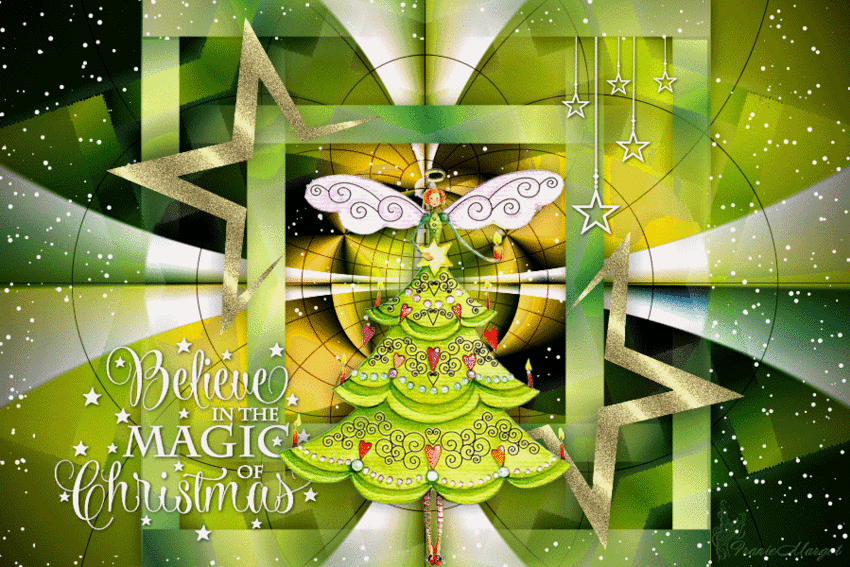
******
Ce tutoriel a été réalisé avec Psp X9
Mais peut être fait avec d’autres versions
******
Pour proposer mes tutoriels sur votre forum ou groupe
Merci de m’en faire la demande
******
Si vous publiez votre création sur un site ou blog
Merci de mettre un lien vers le tutoriel
Merci de votre compréhension
******
Les tubes que j'utilise pour mes tutoriels
Ont été reçus sur des groupes des auteurs des tubes
Dont j’ ai l’autorisation pour les employer
Ou
Ont été trouvés sur le net, par mes nombreuses recherches
Si un de ces tubes vous appartient, merci de me contacter
Pour que je puisse ajouter le lien vers votre site
******
Filtres utilisés
Flaming Pear / Flexify2
Plugin Galaxy / Sunshine
Lucis / Lucis Art
VDL Adrenaline / Snowflakes
In Filters Unlimited 2.0:
[AFS Import] / BORFADE1
&<Bkg Kaleidoscope> / Cake Mix en Kaleidoscope 8
Photo Tools / Frosted Edger - Black
******
Matériels utilisés
1 dossier brushes
2 décos
1 tube Magic of Christmas de Pink
4 sélections à mettre dans le dossier Sélections de votre PSP
1 texte
1 palette des couleurs
******
Couleur 1 : #eaf74b
Couleur 2 : #2c6239

Dans Style et textures
Mettre en premier plan la couleur 1
En arrière plan la couleur 2
Préparer un dégradé Radial comme en dessous

1
Ouvrir une nouvelle image de 900 x 600 pixels
Remplir l'image avec le dégradé
2
Effets / Modules externes / Unlimited 2.0 / [Import AFS] / BORFADE1

3
Effets / Modules externes - Unlimited 2.0 / &<Bkg Kaleidoscope> / Cake Mix

4
Effets / Module externes / Flaming Pear / Flexify2
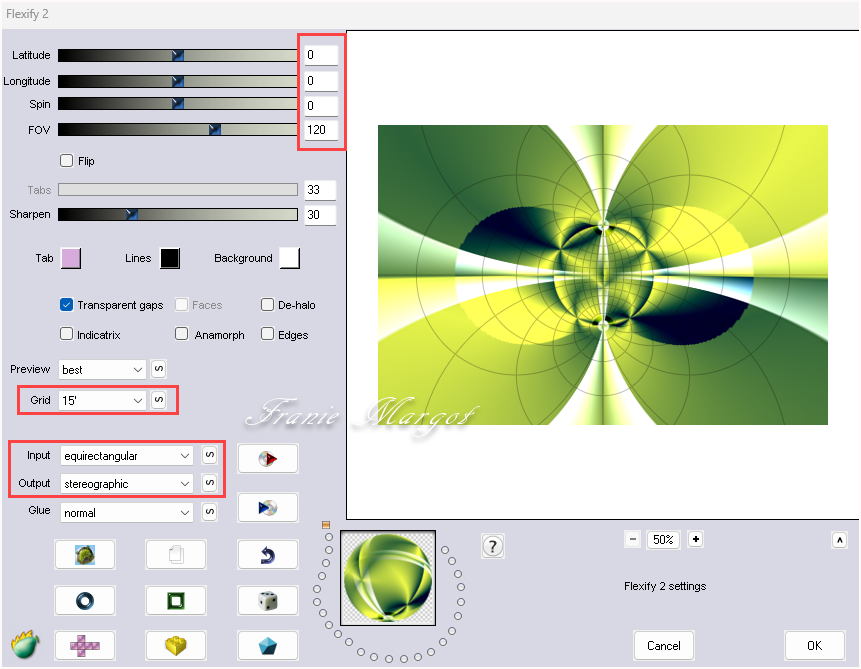
5
Calques / Nouveau calque raster
Sélections / Charger la sélection depuis le disque --- Sel-Magic of Christmas-1
Remplir la sélection avec le dégradé
Ne rien sélectionner
6
Effets / Effets d'image / Mosaïque sans jointure par défaut
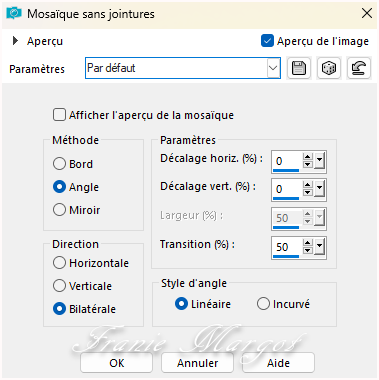
7
Calques / Dupliquer
Image / Rotation libre

Fusionner avec le calque du dessous
8
Effets / Effets 3D / Ombre portée
0 / 0 / 50 / 25,00 / #000000
Calques / Dupliquer
Effets / Modules externes / Unlimited 2.0 /&<Bkg Kaleidoscope> / Kaleidoscope 8

Propriétés du calque / Lumière dure / Opacité : 55
9
Dans la palette des calques, cliquer sur le calque du bas
Effets / Modules externes / Plugin Galaxy / Sunshine
(Vous pouvez régler la luminosité à votre guise)

10
Calques / Fusionner / Fusionner les calques visibles
Effets / Modules externes / Lucis / Lucis Art

11
Sélections / Charger la sélection depuis le disque --- Sel-Magic of Christmas-2
Effets / Modules externes / Unlimited 2.0 / Photo Tools / Frosted Edger - Black
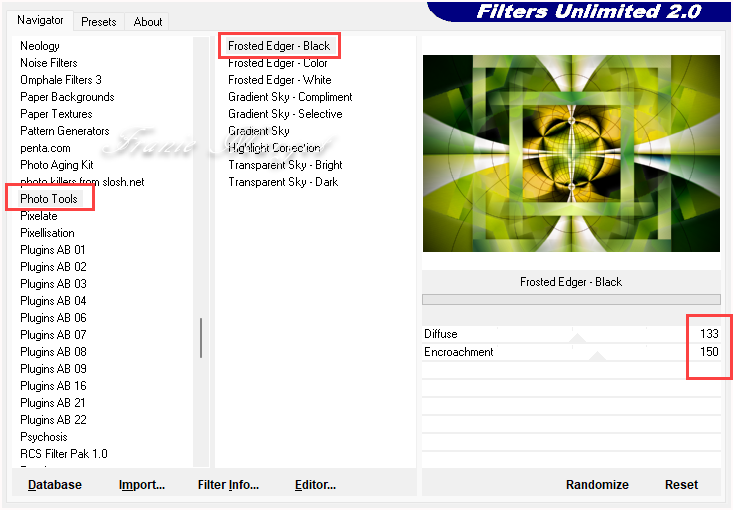
Ne rien sélectionner
12
Ouvrir la Deco-1
Copier / Coller comme nouveau calque
Effets / Effets d'image / Décalage

13
Ouvrir la Deco-2
Copier / Coller comme nouveau calque
Ne pas déplacer
14
Dans la palette des calques, cliquer sur le calque du bas
Sélections / Charger la sélection depuis le disque --- Sel-Magic of Christmas-3
Sélections / Transformer la sélection en calque
Ne rien sélectionner
15
Ouvrir le texte
Copier / Coller comme nouveau calque
Effets / Effets d'image / Décalage

16
Ouvrir le Tube Magic of Christmas_Pink
Copier / Coller comme un nouveau calque
Calques / Réorganiser / Placer en haut de la pile
Objets / Aligner / Bas
Effets / Effets 3D / Ombre portée en mémoire
17
Signer votre travail
(Mettez ceci dans votre création comme indiqué dans l'exemple,
afin qu'il ne soit pas illisible à cause de la neige)
18
Dans la palette des calques, cliquer sur le calque du bas
Sélections / Charger la sélection à partir du disque --- Sel-Magic of Christmas-4
Effets / Modules externes / VDL Adrenaline / Snow flakes

Ne rien sélectionner
19
Édition / Copie spéciale / Copie fusionnée
Ouvrir Animation Shop
Modifier /Coller comme nouvelle animation
20
Retourner sur PSP
Cliquer deux fois sur Annuler
Effets / Modules externes / VDL Adrenaline / Snow flakes
Déplacer le curseur Random seed vers la droite, environ jusqu'à 860
Ne rien sélectionner
21
Édition / Copie spéciale / Copie fusionnée
Retourner dans Animation Shop
Modifier / Coller / après l'image active
22
Répéter les points 19 et 20
Dans le filtre VDL Adrenaline,
Déplacer le curseur Random seed à nouveau un peu plus vers la droite.
23
Si vous souhaitez réduire l'animation, vous devez d'abord tout sélectionner
Ensuite, vous pouvez ajuster la taille selon vos propres souhaits avec Animation /
Redimensionner l'animation
La leçon est terminée, sauvegardez votre création
Enregistrer en GIF
******
Vous pouvez m'envoyer vos versions
Je me ferais un plaisir de les mettre sur la page * Vos Versions *
mon adresse : franiemargot@gmail.com
******
Autre version

les tubes viennent de partages
******
Vos versions voir ici
 votre commentaire
votre commentaire
-
Par Franie margot le 18 Novembre 2023 à 09:39
Misty

Vous trouverez l'original en dessous
******
Ce tutoriel a été réalisé avec Psp X9
Mais peut être fait avec d’autres versions
******
Pour proposer mes tutoriels sur votre forum ou groupe
Merci de m’en faire la demande
******
Si vous publiez votre création sur un site ou blog
Merci de mettre un lien vers le tutoriel
Merci de votre compréhension
******
Les tubes que j'utilise pour mes tutoriels
Ont été reçus sur des groupes des auteurs des tubes
Dont j’ ai l’autorisation pour les employer
Ou
Ont été trouvés sur le net, par mes nombreuses recherches
Si un de ces tubes vous appartient, merci de me contacter
Pour que je puisse ajouter le lien vers votre site
******
Filtres utilisés
Plugin Galaxy / Warp 1
MuRa's Meister / Pole Transform
Simple / Blintz
AAA Frames / Foto Frame
Alien Skin Eye Candy5: Impact / Glass
In Filters Unlimited 2.0:
&<Bkg Designers sf10 III / Whirl
Plugins AB 06 / Sucked into a Hole
&<Bkg Kaleidoscope / @Mirrord & Scaled
******
Matériels utilisés
1 tube personnage
1 brush à mettre dans le dossier Pinceaux de votre PSP
1 déco
1 masque
1 police
4 sélections à mettre dans le dossier Sélections de votre PSP
1 palette des couleurs
******
Couleur 1 : #e5e7d2
Couleur 2 : #8b594e
Couleur 3 : #000000

Dans Style et textures
Mettre en premier plan la couleur
En arrière plan la couleur

Préparer un dégradé Linéaire comme en dessous

1
Ouvrir une nouvelle image de 900 x 700 pixels
Remplir l'image avec le dégradé Linéaire
2
Effets / Modules externes / Unlimited 2.0 / &<Bkg Designers sf10 III / Whirl

3
Effets / Effets de distorsion / Miroir déformant

4
Effets / Modules externes / Plugin Galaxy / Warp 1

5
Effets / Modules externes / Unlimited 2.0 / Plugins AB 06 / Sucked into a Hole

6
Effets / Modules externes / MuRa's Meister / Pole Transform

7
Effets / Modules externes / Simple / Blintz
Effets / Effets de réflexion / Miroir rotatif

8
Sélections / Charger la sélection depuis le disque --- Sel-1-Les89_Pink

Sélections / Transformer la sélection en calque
Ne rien sélectionner
9
Effets / Modules externes / AAA Frames / Foto Frame

10
Image / Redimensionner à 70 % tous les calques décochés
Réglage / Netteté / Netteté
11
Calques / Nouveau calque raster
Remplir le calque avec la couleur 1
Calques / Nouveau calque de masque / À partir de l'image --- Leçon de masque 89_Pink

Fusionner le groupe
12
A l'aide de l'outil Sélectionner (K),
déplacer le calque vers la droite, au centre de l'image, voir exemple

13
Calques / Réorganiser / Déplacer vers le bas
Effets / Filtre personnalisé / Emboss 3
Propriétés du calque / Lumière douce
14
Dans la palette des calques, cliquer sur le calque supérieur
Calques / Nouveau calque raster
Sélections / Charger la sélection depuis le disque --- Sel-2-Les89_Pink
Sélections / Modifier / Progressivité : 2

Remplir la sélection avec la couleur 1
Ne rien sélectionner
Effets / Effets 3D / Ombre portée
0 / 0 / 50 / 15,00 / #000000
15
Dans la palette des calques, cliquer sur le calque du bas
Sélections / Charger la sélection depuis le disque --- Sel-3-Les89_Pink
Sélections / Transformer la sélection en calque
Ne rien sélectionner
Propriétés du calque / Multiplier
16
Calques / Nouveau calque raster
Calques / Réorganiser / Placer en haut de la pile
Prendre l'outil Pinceau

Tamponner avec la couleur 2 au centre de l'image
Objets / Aligner / Horizontalement - centre
Effets / Effets 3D / Ombre portée
1 /1 / 50 / 1,00 / #000000
17
Calques / Nouveau calque raster
Sélections / Charger la sélection depuis le disque --- Sel-4-Les89_Pink
Remplir la sélection avec la couleur 2
Effets / Modules externes / Alien Skin Eye Candy5: Impact / Glass / Clear
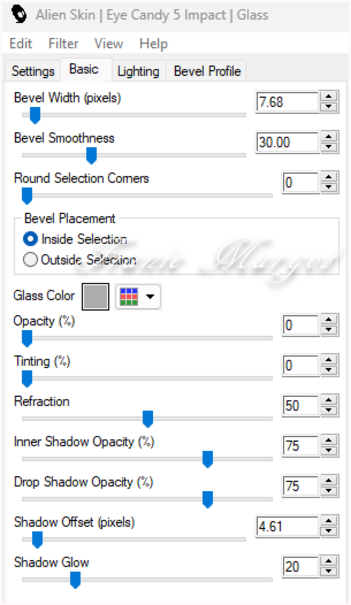
Ne rien sélectionner
18
Fusionner les calques visibles
Effets / Modules externes / Unlimited 2.0 / &<Bkg Kaleidoscope / @Mirrord & Scaled
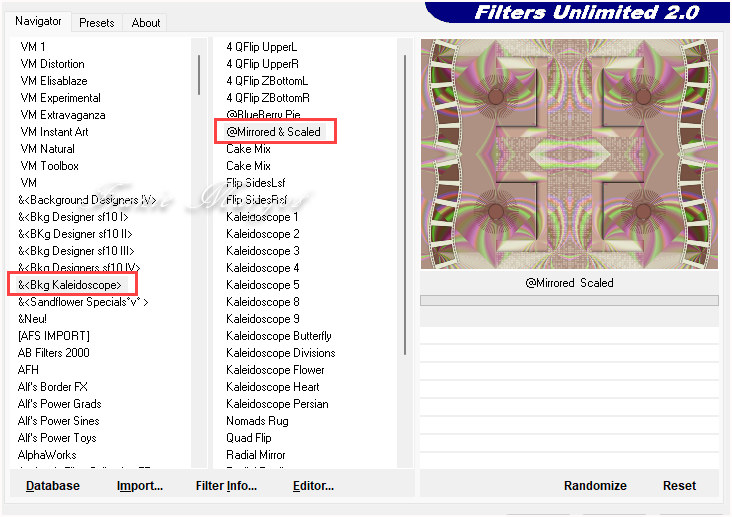
19
Calques / Dupliquer
Propriétés du calques / Multiplier / Opacité : 50
20
Ouvrir la déco
Copier / Coller comme nouveau calque
Ne pas déplacer
21
Ouvrir le tube personnage
Copier / Coller comme nouveau calque
Faites glisser le tube un peu vers la gauche et vers le bas
22
Changer les couleurs de premier plan et d'arrière-plan
et verrouillez la couleur de premier plan

Outil de texte avec les paramètres suivants

Taper isty pour qu'il forme Misty avec le M
Calques / Convertir en calque raster
Effets / Effets 3D / Ombre portée
1 / 1 / 50 / 5,00 / #000000
23
Image / Ajouter des bordures :
1 pixel couleur 3
1 pixel couleur 1
Édition / Copier
24
Sélections / Sélectionner tout
Image / Ajouter des bordures de 30 pixels , la couleur n'a pas d'importance
Sélections / Inverser
Édition / Coller dans la sélection
25
Ajuster / Flou / Flou gaussien / Rayon : 15
Effets / Modules externes / Alien Skin Eye Candy5: Impact / Glass / Clear en mémoire
Ne rien sélectionner
26
Ajouter votre signature
Fusionner les calques
Enregistrer en JPG
******
Vous pouvez m'envoyer vos versions
Je me ferais un plaisir de les mettre sur la page * Vos Versions *
mon adresse : franiemargot@gmail.com
******
Autre version

les tubes de ma 2ème version sont détourés par mes soins ici
******
Vos versions voir ici
 votre commentaire
votre commentaire
-
Par Franie margot le 23 Octobre 2023 à 11:52
Happy Birthday

Vous trouverez l'original en dessous
******
Ce tutoriel a été réalisé avec Psp X9
Mais peut être fait avec d’autres versions
******
Pour proposer mes tutoriels sur votre forum ou groupe
Merci de m’en faire la demande
******
Si vous publiez votre création sur un site ou blog
Merci de mettre un lien vers le tutoriel
Merci de votre compréhension
******
Les tubes que j'utilise pour mes tutoriels
Ont été reçus sur des groupes des auteurs des tubes
Dont j’ ai l’autorisation pour les employer
Ou
Ont été trouvés sur le net, par mes nombreuses recherches
Si un de ces tubes vous appartient, merci de me contacter
Pour que je puisse ajouter le lien vers votre site
******
Filtres utilisés
Alien Skin Eye Candy5: Impact / Gradient Glow
Nik Software / Color Efex Pro 3.0 Complete
In Filters Unlimited 2.0:
Filter Factory Gallery B / Button de luxe
Filter Factory Gallery J / Twister
******
Matériels utilisés
1 tube misted fleurs de Pink
1 tube ballon
1 deco - 2 masques - texte - 1 police
1 préset, cliquer 2 fois dessus, il s'installe dans le filtre
1 dossier avec les sélections
1 palette des couleurs
******
Couleur 1 : #9c4c5d
Couleur 2 : #89a493
Couleur 3 : #fddda0
Couleur 4 : #000000
Couleur 5 : #e8ebeb

Dans Style et textures
Mettre en premier plan la couleur #9c4c5d
En arrière plan la couleur #89a493

Préparer un dégradé Linéaire comme en dessous
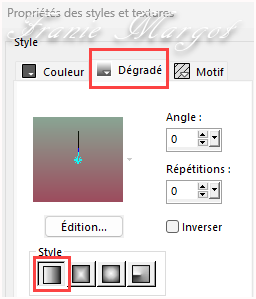
1
Ouvrir une nouvelle image de 900 x 600 pixels
Remplir l'image avec le dégradé
2
Effets / Modules externes / Unlimited 2.0 / Filter Factory Gallery B / Button Deluxe

3
Effets / Effets de bords / Accentuer davantage
Effets / Effets d'image / Mosaïque sans jointures

4
Répéter
Effets / Modules externes / Unlimited 2.0 / Filter Factory Gallery B / Button Deluxe /
Paramètres par défaut
5
Calques / Dupliquer
Image / Redimensionner à 75 % tous les calques décochés
6
Image / Rotation libre

Effets / Effets de réflexion / Kaléidoscope
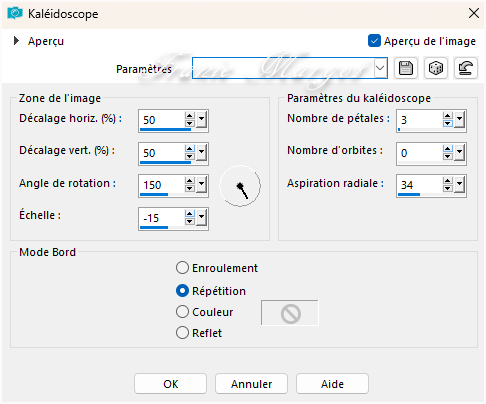
7
Effets / Effets d'image / Mosaïque sans jointures
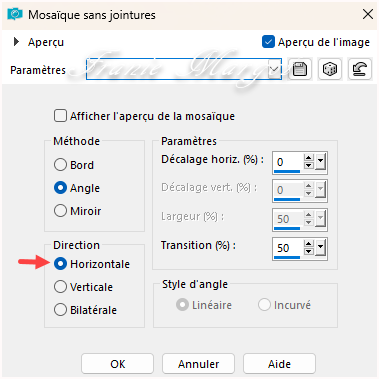
Propriétés du calque : Recouvrement
8
Calques / Nouveau calque raster
Remplir le calque avec la couleur 3
Calques / Nouveau calque de masque / À partir de l'image --- Masque-1 leçon 88_Pink
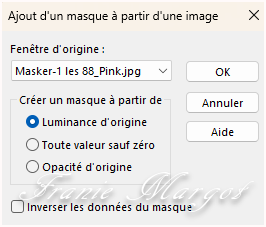
Fusionner le groupe
9
Effets / Modules externes / Unlimited 2.0 / Filter Factory Gallery J / Twister

(Dans l'autre exemple, j'ai défini la couleur de fond sur la couleur 1
car cette couleur ressort davantage dans cette version)
10
Effets / Effets d'image / Mosaïque sans jointures en mémoire
Propriétés du calque : Lumière douce
Effets / Effets de bords / Accentuer
11
Calques / Nouveau calque raster
Sélections / Charger la sélection à partir du disque --- Sel-1-lesson 88_Pink
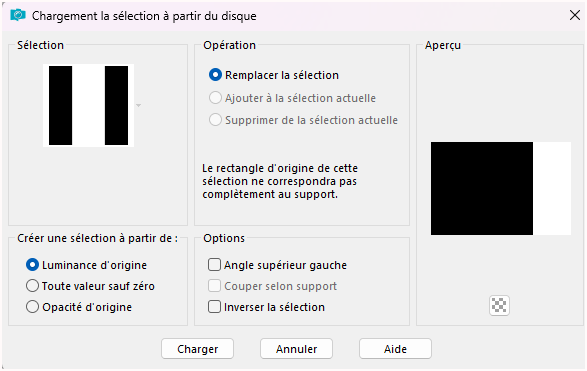
12
Remplir la sélection avec la couleur 3
Ne rien sélectionner
Effets / Effets d'image / Mosaïque sans jointures en mémoire
13
Effets / Effets géométriques / Cercle
Effets / Effets de distorsion / Rayonnement

14
Faites glisser le calque sur toute l'image avec l'outil de sélection, voir exemple

15
Propriétés du calque : Recouvrement
(Ou un mode de fusion adapté à vos couleurs)
Voici à quoi ressemblent maintenant la palette des calques et votre image :


Fusionner les calques visibles
16
Calques / Nouveau calque raster
Remplir le calque avec la couleur 3
Calques / Nouveau calque de masque / Depuis l'image --- Masque-2 leçon 88_Pink
Fusionner un groupe
17
Image / Redimensionner

Objets / Aligner / Droite
18
Calques / Dupliquer
Image / Redimensionner à 65 % , Verrouiller les proportions
Image / Miroir / Miroir horizontal
Image / Miroir / Miroir vertical
19
Objets / Aligner / Haut
Objets / Aligner / Gauche
20
Fusionner avec le calque du dessous
Effets / Effets 3D / Ombre portée
2 / 2 / 50 / 5,00 / #000000
21
Dans la palette des calques, cliquer sur le calque du bas
Sélections / Charger la sélection à partir du disque --- Sel-2-lesson 88_Pink
Sélections / Transformer la sélection en calque
Réglage / Flou / Flou gaussien / Rayon : 45
Ne rien sélectionner
22
Effets / Effets de texture / Textile --- Couleur 2

23
Calques / Dupliquer
Image / Rotation libre en mémoire
Image / Redimensionner à 45% tous les calques décochés
24
Effets / Effets d'image / Décalage

25
Fusionner avec le calque du dessous
Effets / Effets 3D / Ombre portée
0 / 0 / 25 / 35,00 / #000000
26
Calques / Nouveau calque raster
Sélections / Charger la sélection à partir du disque --- Sel-3-lesson 88_Pink
Remplir la sélection avec la couleur 3
27
Effets / Modules externes / Alien Skin Eye Candy5 : Impact / Gradient Glow --- Les 88 Pink.

Ne rien sélectionner
28
Sélectionner avec la baguette magique (Tolérance et Progressivité à 0)
dans la forme de gauche, voir exemple

Ouvrir le tube misted fleur
Copier / Coller comme nouveau calque
Utiliser l'outil Sélectionner (K) pour déplacer un bel endroit du tube dans la sélection
Sélections / Inverser
Modifier / Supprimer
Ne rien sélectionner
Cliquer sur Raster 1 dans la palette des calques
Sélectionner la forme à droite avec la baguette magique
Edition / Coller comme nouveau calque (le tube est toujours en mémoire)
Utiliser l'outil Sélectionner (K) pour déplacer le tube vers un endroit différent
et agréable dans la sélection.
Sélections / Inverser
Modifier / Supprimer
Ne rien sélectionner
29
Cliquer sur Raster 2 dans la palette des calques
Fusionner avec le calque du dessous 2 fois
Effets / Effets 3D / Ombre portée en mémoire
30
Calques / Nouveau calque raster
Sélections / Charger la sélection à partir du disque --- Sel-4-lesson 88_Pink
Zoomer pour voir clairement la sélection
Remplir la sélection avec la couleur 3
Ne rien sélectionner
Effets / Effets 3D / Ombre portée
1 / 1 / 50,00 / 1,00 / #000000
31
Ouvrir la déco
Copier - Coller comme un nouveau calque
Faites glisser la déco comme indiqué dans l'exemple

Propriété du calque / Luminance (héritée) si nécessaire.
32
Ouvrir le texte
Copier - Coller comme nouveau calque
Laisser le texte tel quel ou déplacez le vers un endroit de votre choix
Vous pouvez éventuellement créer votre propre texte avec la police ci-jointe
33
Dans la palette des calques, cliquez sur le calque du bas
Copier le tube et coller le comme nouveau calque sur votre travail
Objets / Aligner / Gauche
Voici à quoi ressemble maintenant la palette des calques :
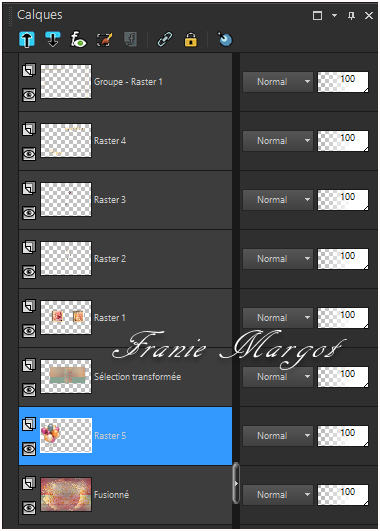
34
Image / Ajouter des bordures :
1 pixel couleur 4
30 pixels couleur 5
1 pixel couleur 4
35
Sélections / Sélectionner tout
Image / Ajouter des bordures de 45 pixels couleur 5
Effets / Effets 3D / Ombre portée
0 / 0 / 25 / 35,00 / #000000
Ne rien sélectionner
36
Calques / Dupliquer
Effets / Modules externes / Nik Software / Color Efex Pro 3.0 Complete / Pro Contrast

Propriétés du calque / Opacité : 70
37
Ajouter votre signature
Fusionner les calques visibles
Enregistrer en JPG
******
Vous pouvez m'envoyer vos versions
Je me ferais un plaisir de les mettre sur la page * Vos Versions *
mon adresse : franiemargot@gmail.com
******
Autre version
les tubes sont détourés par mes soins voir ici
******
Vos versions voir ici
 votre commentaire
votre commentaire
-
Par Franie margot le 16 Octobre 2023 à 08:49
Silence

Vous trouverez l'original en dessous
******
Ce tutoriel a été réalisé avec Psp X9
Mais peut être fait avec d’autres versions
******
Pour proposer mes tutoriels sur votre forum ou groupe
Merci de m’en faire la demande
******
Si vous publiez votre création sur un site ou blog
Merci de mettre un lien vers le tutoriel
Merci de votre compréhension
******
Les tubes que j'utilise pour mes tutoriels
Ont été reçus sur des groupes des auteurs des tubes
Dont j’ ai l’autorisation pour les employer
Ou
Ont été trouvés sur le net, par mes nombreuses recherches
Si un de ces tubes vous appartient, merci de me contacter
Pour que je puisse ajouter le lien vers votre site
******
Filtres utilisés
VanDerLee / Unplugged-X
Adjust / Variations
Alien Skin Eye Candy5:Impact / Glass
Graphics Plus / Cross Shadow
In Filters Unlimited2.0:
&<Bkg Kaleidoscope> / @Mirror & Scaled
Kang 1 / Love is Everywhere
******
Matériels utilisés
1 tube personnage de Pink
1 tube misted paysage
1 texte de Riet
3 sélections à mettre dans le dossier Sélections de votre PSP
1 palette des couleurs
******
Couleur 1 : #000000
Couleur 2 : #ffffff
Couleur 3 : #8f7391
Couleur 4 : #c97e4c

Dans Styles et textures
Mettre en premier plan la couleur 1
En arrière-plan la couleur 2.

Prépare un dégradé Radial comme en dessous

Je recommande de conserver la couleur 1 et la couleur 2 comme indiqué dans la leçon
et de choisir la couleur 3 et la couleur 4 dans vos tubes.
Les couleurs influencent le Filtre Kang1.
L'idée de la leçon est qu'elle soit en noir et blanc au centre et colorée à l'extérieur.
Mais comme pour toute leçon, n’hésitez pas à la faire comme vous le souhaitez.
1
Ouvrez une nouvelle image de 900 x 600 pixels
Remplir l'image avec le dégradé
2
Effets / Modules externes / Unlimited 2.0 / &<Bkg Kaleidoscope> / @Mirror & Scaled
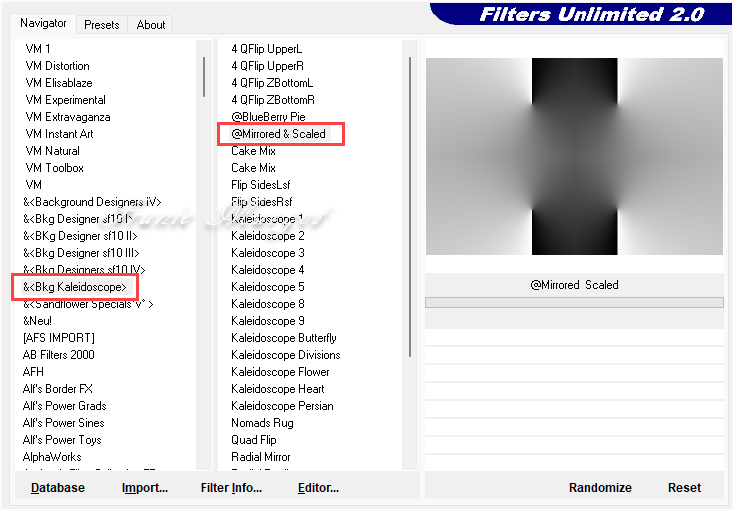
3
Effets / Modules externes / Unlimited 2.0/ Kang 1 / Love is Everywhere

4
Calques / Dupliquer
Effets / Effets d'image / Mosaïque sans jointures

Propriétés du calque / Lumière dure
5
Fusionner les calques visibles
Sélections / Charger la sélection à partir du disque --- Sel-1-lesson 87_Pink
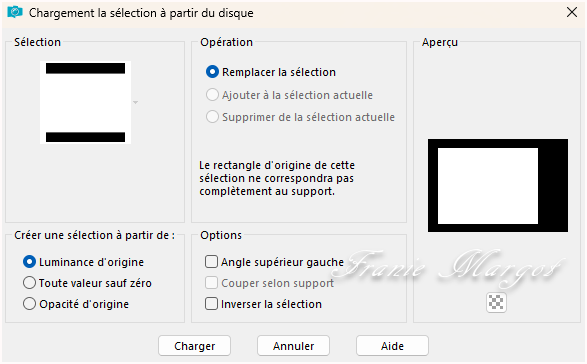
6
Sélections / Transformer la sélection en calque
Image / Négatif
7
Sélections / Modifier / Contracter de 55 pixels
Sélections / Transformer la sélection en calque
Image / Image en négatif
8
Sélections / Modifier / Contracter de 55 pixels
Sélections / Transformer la sélection en calque
Image / Image en négatif
Ne rien sélectionner
9
Voici à quoi ressemblent maintenant la palette des calques et votre image


10
Fusionner avec le calque du dessous (2fois)
Image / Rotation libre

11
Fusionner les calques visibles
Calques / Dupliquer
Effets / Modules externes / VanDerLee / Unplugged-X / Repeat --- Paramètres par défaut

12
Image / Redimensionner à 90 % tous les calques décochés
13
Sélections / Sélectionner tout
Image / Ajouter des bordures non symétriques --- Couleur 1

14
Effets / Effets d'image / Mosaïque sans jointures --- Par défaut

15
Sélections / Inverser
Effets / Modules externes / Adjuts / Variations --- Cliquez une fois sur More Magenta
ou autre suivant vos couleurs choisies

Ne rien sélectionner
16
Ouvrir le misted paysage
Copier / Coller comme un nouveau calque
Laisser en place
Propriétés du calque / Opacité : 83
17
Ouvrir le texte de Riet
Copier / Coller comme nouveau calque
Laissez le texte comme indiqué dans l'exemple ou déplacez le texte comme vous le souhaitez
Image / Négatif
Effets / Effets 3D / Ombre portée
1 / 1 / 50 / 1,00 / #000000
18
Sélections / Charger la sélection à partir du disque --- Sel-2-lesson 87_Pink
Calques / Nouveau calque raster
Remplir la sélection avec la couleur 3
Ne rien sélectionner
Effets / Effets 3D / Ombre portée
2 / 2 / 80 / 1,00 / #000000
19
Sélections / Charger la sélection depuis le disque --- Sel-3-les 87_Pink
Calques / Nouveau calque raster
Remplir la sélection avec la couleur 4
Ne rien sélectionner
Effets / Modules externes / Alien Skin Eye Candy5:Impact / Glass / Clear

Ne rien sélectionner
20
Image / Ajouter des bordures symétriques
1 pixel, couleur 1
1 pixel, couleur 2
Sélections / Sélectionner tout
Image / Ajouter des bordures symétriques de 40 pixels / couleur 3
21
Sélections / Inverser
Effets / Modules externes / Graphics Plus / Cross Shadow

22
Sélections / Inverser
Effets / Effets 3D / Ombre portée
0 / 0 / 65 / 35,00 / #000000
Ne rien sélectionner
23
Ouvrir le tube personnage
Copier / Coller comme nouveau calque
Objets / Aligner / Bas
Objets / Aligner / Droite
Effets / Effets 3D / Ombre portée
0 / 0 / 50 / 35,00 / #000000
24
Image / Ajouter des bordures symétriques
1 pixel / couleur 1
1 pixel / couleur 2
25
Ajoutez votre signature
Fusionner les calques visibles
En registrer en JPG
******
Vous pouvez m'envoyer vos versions
Je me ferais un plaisir de les mettre sur la page * Vos Versions *
mon adresse : franiemargot@gmail.com
******
Autre version

les tubes sont détourés par mes soins ici
******
Vos versions voir ici
 votre commentaire
votre commentaire
-
Par Franie margot le 5 Octobre 2023 à 08:27
EEK!

Au bas de la leçon se trouve un exemple avec animation,
si vous aimez le réaliser avec l'animation.
Vous trouverez l'original en dessous
******
Ce tutoriel a été réalisé avec Psp X9
Mais peut être fait avec d’autres versions
******
Pour proposer mes tutoriels sur votre forum ou groupe
Merci de m’en faire la demande
******
Si vous publiez votre création sur un site ou blog
Merci de mettre un lien vers le tutoriel
Merci de votre compréhension
******
Les tubes que j'utilise pour mes tutoriels
Ont été reçus sur des groupes des auteurs des tubes
Dont j’ ai l’autorisation pour les employer
Ou
Ont été trouvés sur le net, par mes nombreuses recherches
Si un de ces tubes vous appartient, merci de me contacter
Pour que je puisse ajouter le lien vers votre site
******
Filtres utilisés
Mock / Mosaic
Fleaming Pear / Flexify 2
******
Matériels utilisés
1 dossier Brushes
1 masque - 3 décos - 1 texte
1 palette des couleurs
1 preset Emboss
1 tube personnage de Pink
******
Couleur 1 : #95ca69
Couleur 2 : #080309
Couleur 3 : #ddf1d5
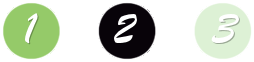
Dans Styles et textures
Mettre au premier plan la couleur #f07f96
En arrière plan la couleur #ffffff

Préparer un dégradé Radial comme en dessous
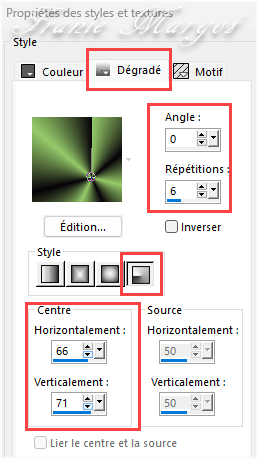
1
Ouvrir une nouvelle image symétrique de 800 x 550 pixels
Remplir l'image avec le dégradé Radial
2
Ouvrir le tube personnage de Pink
Copier - Coller comme nouveau calque
Fusionner les calques visibles
3
Effets / Effets d'image / Mosaïque sans jointures
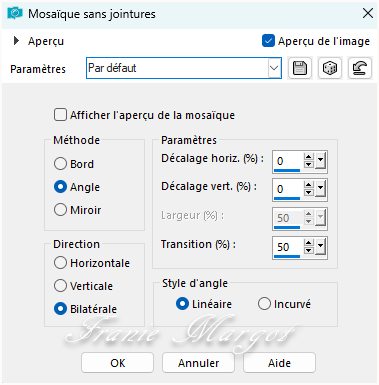
4
Réglage / Flou / Flou de mouvement
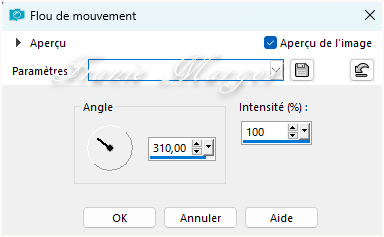
5
Effets / Modules externes / Mock / Mosaic

6
Effets / Modules externes / Fleaming Pear / Flexify 2

7
Calques / Nouveau calque raster
Remplir le calque avec la couleur 3
8
Calques / Nouveau calque de masque à partir de l'image --- Masker les 86_Pink

Fusionner le groupe
9
Effets / Filtre personnalisé / Emboss 3

10
Effets / Effets 3D / Ombre portée
0 / 0 / 60 / 25,00 / #000000
Calques / Dupliquer
Propriétés du calque - Lumière dure
Fusionner les calques visibles
11
Ouvrir la Déco-1
Copier - Coller comme nouveau calque
Déplacer le calque un peu vers la droite
Ouvrir le texte
Copier - Coller comme un nouveau calque
Déplacez le texte en haut à gauche ou à un autre endroit de votre choix
12
Image / Ajouter des bordures symétriques de 1 pixel couleur 3
Image / Ajouter des bordures non symétriques couleur 2
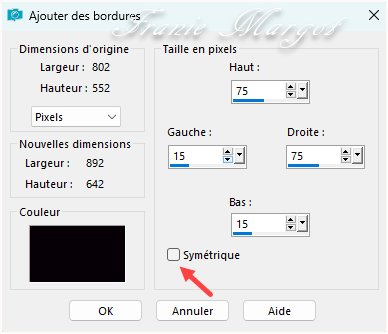
Image / Ajouter des bordures symétriques 1 pixel couleur 3
Image / Ajouter des bordures non symétriques couleur 2

13
Ouvrir la Déco-2
Copier - Coller comme nouveau calque
Objets / Aligner / Bas
Objets / Aligner / Gauche
(Si vous le souhaitez dans une couleur différente,
vous pouvez utiliser le pinceau qui a été ajouté aux matériaux
ou définir le mode de fusion du calque sur Luminance (héritée)
14
Ouvrir la Déco-3
Copier - Coller comme nouveau calque
Déplacer la déco en haut à gauche comme dans l'exemple ou à un autre endroit sympa
(Si vous le souhaitez dans une couleur différente,
vous pouvez utiliser le pinceau qui a été ajouté aux matériaux
ou définir le mode de fusion du calque sur Luminance (héritée)
15
Reprendre le tube personnage
Copier - Coller comme nouveau calque
Objets / Aligner / Bas
Objets / Aligner / Droite
Effets / Effets 3D / Ombre portée
0 / -50 / 50 / 30 / #000000
16
Image / Ajouter des bordures symétriques de 1 pixel couleur 3
17
Calques / Dupliquer
Effets / Effets Art Média / Craie de Couleur

Propriétés du calque - Recouvrement - Opacité : 90
Si nécessaire, choisissez un autre mode de fusion ou ajustez l'opacité du calque.
18
Ajoutez votre signature
Fusionner les calques visibles
Enregistrer en JPG
******
Avec animation de Simone voir iciVoici une explication sur la façon de coller une animation dans une image.
Pour amener l'animation complètement à gauche,
je l'ai placée en partie à l'extérieur de la création.
(La taille de ma création a été réduite à 850 pixels)
******
Autre version
le tube est détouré par mes soins ici
Avec l'animation
******
Vos versions voir ici
 votre commentaire
votre commentaire
-
Par Franie margot le 16 Septembre 2023 à 09:15
Phoenix
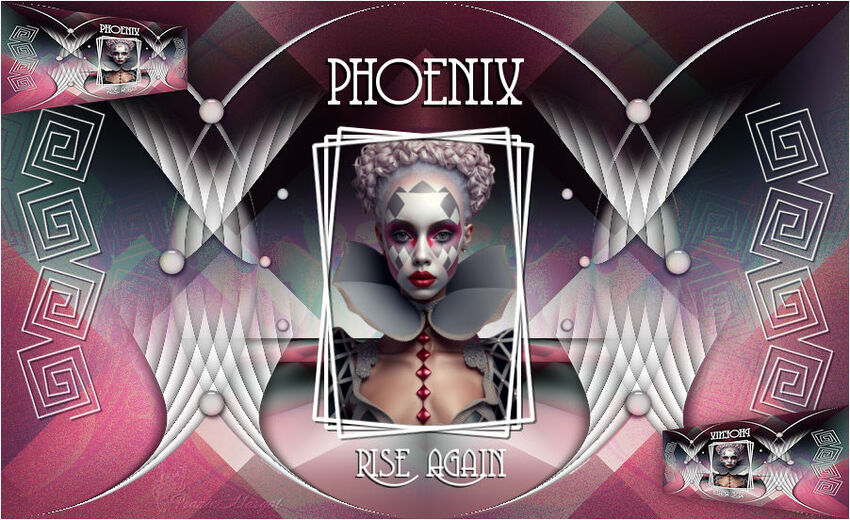
Vous trouverez l'original en dessous
******
Ce tutoriel a été réalisé avec Psp X9
Mais peut être fait avec d’autres versions
******
Pour proposer mes tutoriels sur votre forum ou groupe
Merci de m’en faire la demande
******
Si vous publiez votre création sur un site ou blog
Merci de mettre un lien vers le tutoriel
Merci de votre compréhension
******
Les tubes que j'utilise pour mes tutoriels
Ont été reçus sur des groupes des auteurs des tubes
Dont j’ ai l’autorisation pour les employer
Ou
Ont été trouvés sur le net, par mes nombreuses recherches
Si un de ces tubes vous appartient, merci de me contacter
Pour que je puisse ajouter le lien vers votre site
******
Filtres utilisés
Mehdi / Wavy Lab
Mehdi / Sorting Tiles
Unlimited 2.0 / &<Bkg Kaleidoscope> / Flip SideLsf
MuRa's Meister / Perspective Tiling
Unlimited 2.0 / Plugins AB01 / Darkened Random
******
Matériels utilisés
1 tube personnage
2 décos - 1 texte
3 sélections à mettre dans le dossier Sélections de votre psp
1 palette des couleurs
******
Couleur 1 : #f07f96
Couleur 2 : #ffffff
Couleur 3 : #000000
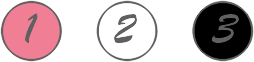
Dans Styles et textures
Mettre au premier plan la couleur #f07f96
En arrière plan la couleur #ffffff
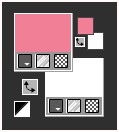
1
Ouvrir une nouvelle image transparente de 900 x 550 pixels
Effets / Mehdi / Wavy Lab
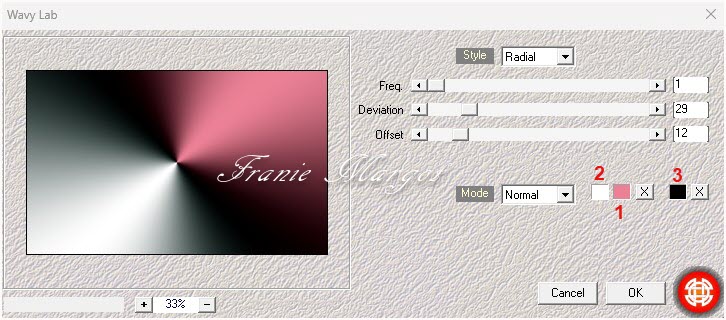
2
Effets / Effets d'image / Mosaïque sans jointures

Réglage / Flou / Flou gaussien - Rayon : 45
3
Effets / Modules externes / Mehdi / Sorting Tiles

4
Effets / Modules externes / Unlimited 2.0 / &<Bkg Kaleidoscope> / Flip SideLsf

5
Sélections / Charger/enregistrer la sélection - Sel-1-lesson 85_Pink

Calques/ / Nouveau calque raster, remplir la sélection avec couleur 2
6
Effets / Effets de textures / Stores - couleur 3

Ne rien sélectionner
7
Calques / Dupliquer
Image / Miroir / Miroir horizontal
Fusionner avec le calque du dessous
Réglage / Netteté / Netteté
Effets Effets 3D / Ombre portée
0 / 0 / 50 / 25,00 / Noir
8
Effets / Effets d'image / Mosaïque sans jointure - Vertical
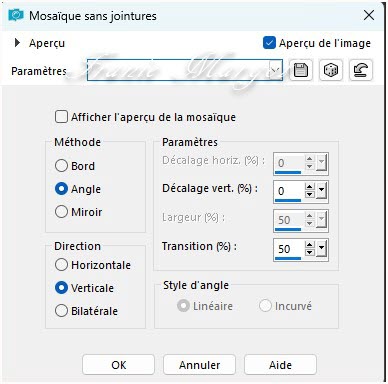
Effets / Effets géométriques / Cercle --- Cocher Transparent
Calques / Dupliquer
Propriétés du calque - Lumière dure
Fusionner avec le calque du dessous
9
Effets / Effets d'image / Mosaïque sans jointure - Horizontal

Calques / Dupliquer
Voici à quoi ressemblent maintenant la palette des calques et votre travail


10
Ouvrir Deco-1
Copier - Coller comme nouveau calque
ne pas bouger, il reste en place
(Si nécessaire, définissez le mode de fusion du calque sur (Luminance héritée )
11
Dans la palette des calques, cliquer sur le calque du bas
Calques / Dupliquer
Effets / Modules externes / MuRa's Meister / Perspective Tiling

12
Sélections / Charger la sélection à partir du disque --- Sel-2-lesson 85_Pink
SUPPRIMER
Ne rien sélectionner
13
Dans la palette des calques, cliquer sur le calque supérieur
Sélections / Charger la sélection depuis le disque --- Sel-3-les 85_Pink
Calques / Nouveau calque raster
Ouvrir le tube personnage
Copier - Coller dans la sélection
14
Sélections / Modifier / Sélectionner les bords de sélection
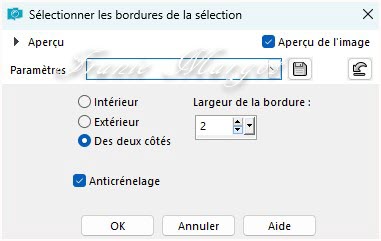
Calques / Nouveau calque raster
Remplir la sélection avec la couleur 2
15
Ne rien sélectionner
Effets / Effets 3D / Ombre portée
2 / 2 / 50 / 0,00 / Noir
16
Calques / Dupliquer
Image / Rotation libre

Calques / Dupliquer
Image / Rotation libre

17
Ouvrir Deco-2
Copier - Coller comme nouveau calque
ne pas bouger, il reste en place
Effets / Effets 3D / Ombre portée en mémoire
18
Dans la palette des calques, cliquer sur le calque du bas
Édition / Copie spéciale / Copie fusionnée
Édition / Coller comme nouveau calque
19
Effets / Modules externes / Unlimited 2.0 / Plugins AB01 / Darkened Random

Propriétés du calque - Lumière douce - Opacité : 50
(Utilisez un mode de fusion ou une opacité de calque différent si nécessaire)
20
Dans la palette des calques, cliquer sur le calque supérieur
Édition / Copie spéciale / Copie fusionnée
Édition / Coller comme nouveau calque
21
Effets / Effets géométriques / Perspective horizontale
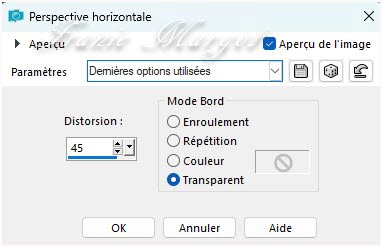
22
Image / Redimensionner à 22 % tous les calques décochés
Objets / Aligner / Haut
Objets / Aligner / Gauche
Réglage / Netteté / Netteté
23
Calques / Dupliquer
Image / Miroir / Miroir horizontal
Objets / Aligner / Bas
24
Fusionner avec le calque du dessous
Effets / Effets 3D / Ombre portée
0 / 0 / 50 / 25,00 / Noir
25
Ouvrir le texte
Copier - Coller comme nouveau calque
Déplacer le texte vers le bas, voir exemple
(Si nécessaire, définissez le mode de fusion du texte sur (Lumière douce)
26
Ajouter votre signature
Image / Ajouter des bordures de 1 pixel - couleur 2
Enregistrer en JPG
******
Autre version

le tube est détouré par mes soins
******
Vos versions voir ici
 2 commentaires
2 commentaires
-
Par Franie margot le 30 Août 2023 à 08:27
Kindness

Vous trouverez l'original en dessous
******
Ce tutoriel a été réalisé avec Psp X9
Mais peut être fait avec d’autres versions
******
Pour proposer mes tutoriels sur votre forum ou groupe
Merci de m’en faire la demande
******
Si vous publiez votre création sur un site ou blog
Merci de mettre un lien vers le tutoriel
Merci de votre compréhension
******
Les tubes que j'utilise pour mes tutoriels
Ont été reçus sur des groupes des auteurs des tubes
Dont j’ ai l’autorisation pour les employer
Ou
Ont été trouvés sur le net, par mes nombreuses recherches
Si un de ces tubes vous appartient, merci de me contacter
Pour que je puisse ajouter le lien vers votre site
******
Filtres utilisés
Mehdi / Vibrations
VanDerLee / UnPlugged-X
MuRa's Meister / Copies
penta.com / Dot And Cross
Lucis / LucisArt
In Filters Unlimited2.0:
Background Designer sf10I / Corner Half Wrap
******
Matériels utilisés
1 brush à mettre dans le dossier Pinceaux de votre PSP
1 déco
1 palette de couleurs
1 tube misted
1 sélection à mettre dans le dossier Sélections de votre pSP
1 texte
1 tube papillon
1 tube personnage
******
Couleur 1 : #467d8a
Couleur 2 : #aad4cb
Couleur 3 : #d8a4cb
Couleur 4 : #68cceb
Couleur 5 : #ffffff

Dans Styles et textures
Mettre au premier plan la couleur #467d8a
En arrière plan la couleur #aad4cb

Préparer un dégradé Halo comme ne dessous

1
Ouvrir une nouvelle image de 800 x 550 pixels
Remplissez l'image avec le dégradé
2
Effets / Modules externes / Mehdi / Vibrations
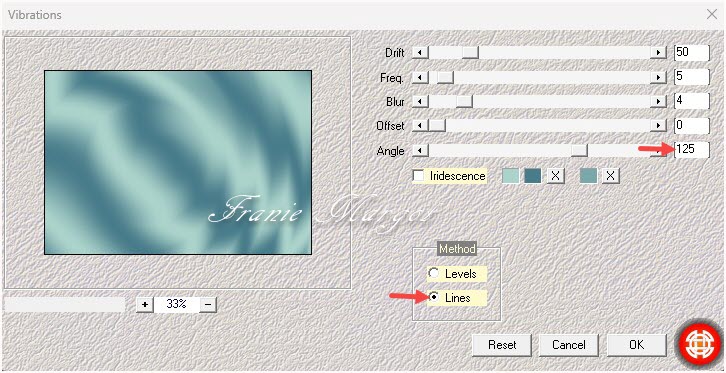
3
Effets / Modules externes / Unlimited2.0 / Background Designer sf10I / Corner Half Wrap
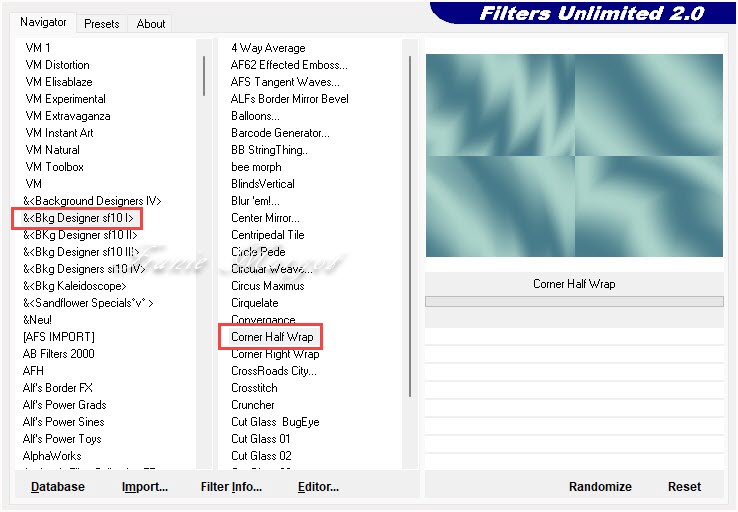
4
Effets / Modules externes / VanDerLee / UnPlugged-X / Zoom Lens par défaut

5
Effets / Modules externes / MuRa's Meister / Copies

6
Calques / Nouveau calque raster
Mettre en premier plan la couleur 3 et remplir le calque avec cette couleur
Effets / Modules externes / penta.com / Dot And Cross

Calques / Réorganiser / Déplacer vers le bas
Fusionner les calques visibles
7
Calques / Dupliquer
Calques / Nouveau calque raster
Outil Pinceau --- Brush Vinder_Pink avec les paramètres suivants

Tamponner le pinceau avec la couleur 3 dans le coin supérieur gauche

8
Effets / Effets 3D / Ombre portée
0 / 0 / 100 / 30,00 / Noir
Propriétés du calque - Recouvrement
Si nécessaire, choisissez un autre mode de fusion ou une autre opacité du calque.
9
Voici à quoi ressemble maintenant la palette des calques

Fusionner avec le calque du dessous
Effets / Modules externes / Lucis / LucisArt --- Paramètres par défaut
(Si votre travail est trop sombre après avoir utilisé ce filtre, ignorez-le)

10
Cliquer sur le calque inférieur dans la palette des calques
Calques / Réorganiser / Placer en haut de la pile
Effets / Effets d'image / Mosaïque sans jointures par défaut

Réglage / Flou / Flou gaussien - Rayon : 35
11
Effets / Effets de distorsion / Pixellisation

Effets / Effets de bords / Accentuer
12
Effets / Effets Géométriques / Perspective Verticale
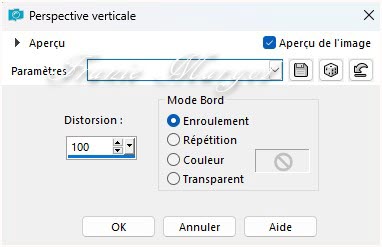
13
Image / Rotation libre

14
Image / Redimensionner à 40 % tous les calques les calques décochés
Effets / Modules externes / MuRa's Meister / Copies en mémoire (comme à l'étape 5)
Image / Miroir / Miroir horizontal
Réglage / Netteté / Netteté
15
Sélections / Charger la sélection depuis le disque --- Sel-Les84_Pink

Ouvrir le tube misted
Copier - Coller comme nouveau calque
Déplacer le tube avec l'outil de déplacement dans la sélection
Sélections / Inverser
SUPPRIMER
16
Sélections / Inverser
Sélections / Modifier / Sélectionner les bordures de sélection
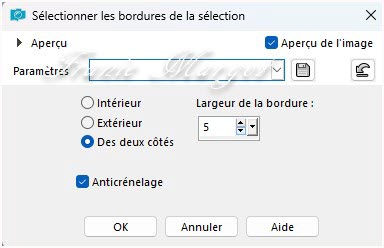
17
Calques / Nouveau calque raster
Mettre en premier plan la couleur 5 et remplir la sélection avec cette couleur
Effets / Effets 3D / Ombre portée
0 / 0 / 50 / 30,00 / Noir
Ne rien sélectionner
18
Cliquer sur le calque inférieur dans la palette des calques
Ouvrir déco vlinders les 84_Pink
Copier - Coller comme nouveau calque
Objets / Aligner / Droite
Propriétés du calque - Lumière douce
19
Cliquer sur le calque supérieur dans la palette des calques
Ouvrir le texte les 84_Pink
Copier - Coller comme nouveau calque
Déplacez le texte en bas à droite comme sur l'exemple
20
Ouvrir Tube vlinders les 84_Pink
Copier - Coller comme nouveau calque
Faites glisser le tube comme sur l'exemple
Effets / Effets 3D / Ombre portée
0 / 0 / 30 / 30,00 / Noir
21
Ouvrir le Tube vrouw les 84_Pink
Copier - Coller comme nouveau calque
Faites glisser le tube comme sur l'exemple
Effets / Effets 3D / Ombre portée en mémoire
22
Image / Ajouter des bordures :2 pixels, couleur 2
4 pixels, couleur 1
8 pixels, couleur 4
16 pixels, couleur 3
5 pixels, couleur 5
2 pixels, couleur 2
4 pixels, couleur 1
8 pixels, couleur 4
23
Sélectionner avec la Baguette magique (Tolérance et Progressivité à 0)
la bordure de 16 pixels, couleur 3
Effets / Modules externes/ penta.com / Dot And Cross en mémoire
24
Sélections / Sélectionner tout
Sélections / Modifier / Contracter de 35 pixels
Effets / Effets 3D / Ombre portée
0 / 0 / 75 / 15,00 / Noir
Ne rien sélectionner
25
Ajouter votre signature
Fusionner les calques visibles
Enregistrer en JPG
******
Autre version
les tubes sont détourés par mes soins ici
******
Vos versions voir ici
 votre commentaire
votre commentaire
-
Par Franie margot le 31 Juillet 2023 à 09:49
Einde van de zomer
(La fin de l'été)

l'animation n'est pas obligatoire
Vous trouverez l'original en dessous
******
Ce tutoriel a été réalisé avec Psp X9
Mais peut être fait avec d’autres versions
******
Pour proposer mes tutoriels sur votre forum ou groupe
Merci de m’en faire la demande
******
Si vous publiez votre création sur un site ou blog
Merci de mettre un lien vers le tutoriel
Merci de votre compréhension
******
Les tubes que j'utilise pour mes tutoriels
Ont été reçus sur des groupes des auteurs des tubes
Dont j’ ai l’autorisation pour les employer
Ou
Ont été trouvés sur le net, par mes nombreuses recherches
Si un de ces tubes vous appartient, merci de me contacter
Pour que je puisse ajouter le lien vers votre site
******
Filtres utilisés
VM Extravaganza / shoutin'!
(Ce filtre est également possible via Filters Unlimited)
Simple / Pizza Slice Mirror
AAA Frames / Foto Frame
Nik Software / Color Efex Pro 3.0
(Si ce filtre ne fonctionne pas pour vous,
vous pouvez également ajuster le mode de fusion ou utiliser un autre filtre)
******
Matériels utilisés
1 tube de Riet
1 tube misted paysage
1 masque - 2 textes - 1 déco
1 palette des couleurs
******
Couleur 1 : #e47f64
Couleur 2 : #c7dbd9
Mettre en premier plan la couleur #e47f64
En arrière plan la couleur #c7dbd9

Préparer un dégradé Radial comme en dessous

1
Ouvrir une nouvelle image de 550 x 550 pixels
Remplir l'image avec le dégradé Radial
2
Effets / Effets de distorsion / Ondulation

3
Effets / Effets de réflexion / Résonance
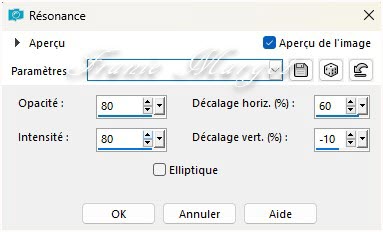
4
Effets / Effets d'image / Mosaïque sans jointures

5
Effets / Modules externes / VM Extravaganza / shoutin'!

(Ce filtre peut aussi être fait via Filters Unlimited, alors le résultat est le même)
Effets / Modules externes / Simple / Pizza Slice Mirror
La création ressemble maintenant à ceci :

6
Calques / Dupliquer
Sélections / Sélectionner tout
Sélections / Modifier / Contracter de 95 pixels
Sélections / Transformer la sélection en calque
7
Sélections / Modifier / Contracter de 8 pixels
Réglage / Flou / Flou gaussien - Rayon : 25
8
Ouvrir le misted paysage de Pink
Copier - Coller dans la sélection
Sélections / Inverser
Effets / Effets 3D / Ombre Portée
0 / 0 / 50 / 35 ,00 / #000000
Ne rien sélectionner
9
Calques / Dupliquer
Image / Redimensionner à 50% tous les calques décochés
10
Image / Rotation libre

11
Objets / Aligner / Haut
Objets / Aligner / Gauche
Réglage / Netteté / Netteté
12
Calques / Dupliquer
Image / Retourner / Retourner horizontalement
Image / Redimensionner à 80% tous les calques décochés
Objets / Aligner / Droite
Objets / Aligner / Bas
Réglage / Netteté / Netteté
13
Fusionner avec le calque du dessous
Édition / Répéter Fusionner avec le calque du dessous
Effets / Effets 3D / Ombre Portée en mémoire
14
Fusionner avec le calque du dessous
Image / Redimensionner à 75% tous les calques décochés
Réglage / Netteté / Netteté
Effets / Effets 3D / Ombre Portée en mémoire
La création ressemble maintenant à ceci :

15
Cliquer sur le calque du bas dans la palette des calques
Réglage / Flou / Flou gaussien en mémoire
Image - Taille du support

16
Effets / Modules externes / Toadies / What Are You?...

17
Calques / Nouveau calque raster
Remplir le calque avec le dégradé Radial
Calques / Réorganiser / Placer en bas de la pile
18
Cliquez sus le calque du milieu dans la palette des calques
Propriétés du calque - Assombrir
Fusionner avec le calque du dessous
19
Effets / Effets de distorsion / Vague

20
Effets / Effets Art Média / Coups de pinceau

21
Calques / Nouveau calque raster
Remplir le calque avec la couleur 2
Calques / Nouveau calque de masque à partir de l'image --- masque 83_Pink

22
Fusionner le groupe
Propriétés du calque - Lumière dure
Effets / Effets 3D / Ombre Portée
2 / 2 / 30 / 2,00 / #000000
23
Cliquer sur le calque supérieur
Déplacez le calque comme sur l'exemple :

24
Ouvrir la déco
Copier - Coller comme nouveau calque
Faites glisser la déco vers la droite comme sur l'exemple
ou un autre endroit sympa
(Si vous utilisez d'autres couleurs,
vous pouvez définir le mode de fusion sur Luminance (héritée).
25
Ouvrir le texte
Copier - Coller comme un nouveau calque
Faites glisser le texte vers le bas ou tout autre endroit agréable
26
Image / Ajouter des bordures symétriques de 30 pixels - couleur 2
Effets / Modules externes / AAA Frames / Foto Frame

27
Calques / Dupliquer
Effets / Modules externes / Nik Software / Color Efex Pro 3.0 / Cross Balance
Tungsten to Daylight (3)
(Si ce filtre ne fonctionne pas pour vous,
vous pouvez également changer le mode de mélange.
Ci-dessous la leçon est un exemple avec le mode de mélange de ce calque sur Multiplier.
L'animation est sinon la même que ci-dessous.
Bien sûr, vous pouvez également utiliser un autre filtre qui fonctionne pour vous, par exemple
Ajuster les variances ou un autre filtre)


28
Ouvrir le tube de Riet
Copier - Coller comme un nouveau calque
Objets / Aligner / Gauche
Effets / Effets 3D / Ombre Portée
0 / 0 / 50 / 15,00 / #000000
29
Ajoutez votre signature
Nous allons maintenant créer l'animation
Dans la palette des calques, cliquer sur le calque Copie de l'arrière-plan

Édition / Copie spéciale / Copier avec fusion
30
Ouvrir Animation Shop
Édition / Coller comme nouvelle animation
31
Revenir dans PSP
Définisser l'opacité de la copie du calque d'arrière-plan sur 80
Edition / Copie spéciale / Copie fusionnée
32
Revenir dans Animation Shop
Edition / Coller après l'image active
33
Revenir dans PSP
Définisser l'opacité de la copie du calque d'arrière-plan sur 60
Edition / Copie spéciale / Copie fusionnée
34
Revenir dans Animation Shop
Edition / Coller après l'image sélectionnée
35
Répéter les étapes 33 et 34 avec l'opacité du calque de copie d'arrière-plan
défini sur 40, 20 et 0
L'animation se compose alors de 6 images

36
Édition / Sélectionner tous
Animation / Propriétés de l'image - 30

37
Cliquer sur la dernière image - Image 6
Animation / Propriétés l'image - 100
38
Nous allons maintenant faire revenir l'image en couleur
Édition / Sélectionner tout
Édition / Copier
Édition / Coller comme nouvelle animation
39
Édition / Sélectionner tout
Animation / Inverser l'ordre des images
Cliquer sur le premier cadre
Édition - Supprimer
Voici à quoi ressemble maintenant cette animation, elle comporte 5 images :

40
Édition / Sélectionner tout
Édition / Copier
41
Revenir à votre première animation et cliquer sur la dernière image
Édition / Coller - Après l'image active
L'animation se compose maintenant de 11 images et l'heure de l'image est également indiquée :

La leçon est terminée enregistrer votre animation en GIF
******
Autre version

les tubes viennent de partages
******
Vos versions voir ici
 votre commentaire
votre commentaire
-
Par Franie margot le 24 Juin 2023 à 10:13
Olivia

Vous trouverez l'original en dessous
******
Ce tutoriel a été réalisé avec Psp X9
Mais peut être fait avec d’autres versions
******
Pour proposer mes tutoriels sur votre forum ou groupe
Merci de m’en faire la demande
******
Si vous publiez votre création sur un site ou blog
Merci de mettre un lien vers le tutoriel
Merci de votre compréhension
******
Les tubes que j'utilise pour mes tutoriels
Ont été reçus sur des groupes des auteurs des tubes
Dont j’ ai l’autorisation pour les employer
Ou
Ont été trouvés sur le net, par mes nombreuses recherches
Si un de ces tubes vous appartient, merci de me contacter
Pour que je puisse ajouter le lien vers votre site
******
Filtres utilisés
******
Matériels utilisés
1 tube personnage
1 tube fleurs
2 tubes deco
2 masques
2 sélections à mettre dans le dossier Sélections de votre PSP
1 préset à mettre dans le dossier Paramètre par défaut de votre PSP
1 texte
1 palette des couleurs
******
Couleur 1 : #c0182f
Couleur 2 : #000000
Couleur 3 : #ffffff

Mettre en premier plan la couleur #c0182f
En arrière plan la couleur #000000
Préparer un dégradé Linéaire comme en dessous

1
Ouvrir une nouvelle image de 850 x 500 pixels
Remplir l'image avec le dégradé Linéaire
2
Effets / Effets géométriques / Inclinaison
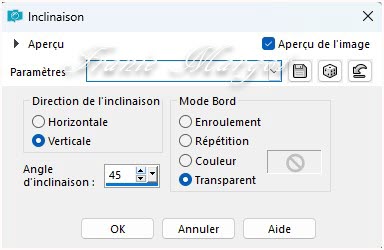
3
Calques / Dupliquer
Image / Miroir / Miroir horizontal
Propriétés du calque - Opacité : 50
Calques / Fusionner / Tout (aplatir)
4
Effets / Effets d'image / Mosaïque sans jointures
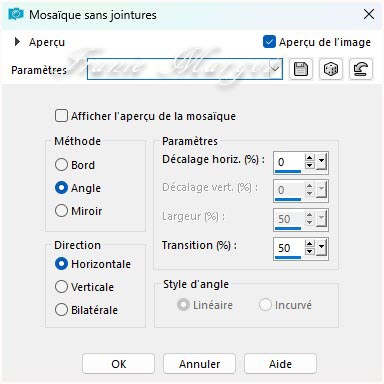
5
Effets / Effets de réflexion / Miroir rotatif

Effets / Effets de bords / Accentuer davantage
6
Sélections / Charger la sélection depuis le disque --- Sel-1-Les82_Pink

Sélections / Transformer la sélection en calque
7
Effets / Effets de texture / Textile
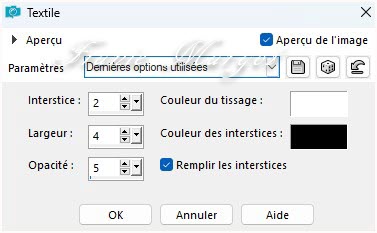
Ne rien sélectionner
8
Effets / Effets d'image / Mosaïque sans jointures

Propriétés du calque - Écran
Fusionner les calques visibles
9
Calques / Dupliquer
Image / Miroir / Miroir vertical
Effets / Effets de distorsion / Coordonnées polaires
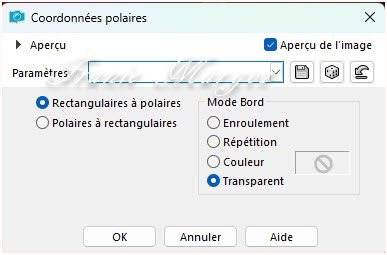
Propriétés du calque - Opacité : 50
Fusionner les calques visibles
10
Calques / Dupliquer
Effets / Effets photo / Film noir et blanc

Propriétés du calque - Recouvrement - Opacité : 85
Fusionner les calques visibles
11
Calques / Nouveau calque raster
Mettre en premier plan la couleur 3
Remplir le calque avec la couleur 3
Calques / Nouveau calque de masque / À partir de l'image --- Mask-1-Lesson 82_Pink

Fusionner le groupe
12
Image / Redimensionner à 35% tous les calques décochés
Objets / Aligner / Gauche
Objets / Aligner / Bas
13
Effets / Filtre personnalisé / Emboss_3
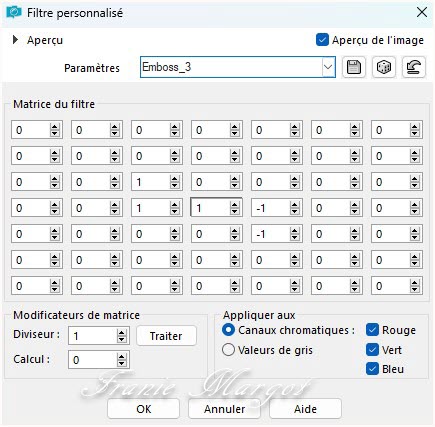
Propriétés du calque - Opacité : 65
Calques / Dupliquer
Image / Miroir / Miroir horizontal
14
Calques / Nouveau calque raster
Mettre en premier plan sur la couleur 1
Remplir le calque avec le dégradé

15
Effets / Effets géométriques / Cercle --- Vérifier Transparent
Image / Redimensionner à 40% tous les calques décochés
Réglage / Netteté / Netteté
Effets / Effets 3D / Ombre Portée
-5 / 32 / 50 / 30,00 / #000000
16
Ouvrir Deco-1-lesson 82_Pink
Copier - Coller comme nouveau calque
Effets / Effets d'image / Décalage

17
Edition / Copie spéciale / Copier avec fusion
Édition / Coller comme nouveau calque
Image / Redimensionner à 18% tous les calques décochés
Réglage / Netteté / Davantage de netteté
Effets / Effets 3D / Ombre Portée
0 / 0 / 80 / 20,00 / #000000
18
Cliquer sur le calque du bas dans la palette des calques

Sélections / Charger la sélection depuis le disque --- Sel-2-Les82_Pink
Sélections / Transformer la sélection en calque
19
Sélections / Modifier / Contracter de 20 pixels
Calques / Nouveau calque raster
Ouvrir le tube femme les 82_Pink
Copier - Coller dans la sélection
Réglage / Netteté / Netteté
20
Sélections / Modifier / Sélectionner les bordures de sélection

Placer en premier plan sur la couleur 3
Remplir la sélection avec la couleur 3
Ne rien sélectionner
21
Fusionner avec le calque du dessous
Calques / Réorganiser / Placer en haut de la pile
Effets / Effets 3D / Ombre Portée
0 / 0 / 80 / 60,00 / #000000
Édition / Répéter l'ombre portée
22
Ouvrir Tube fleur leçon 82_Pink
Copier - Coller comme nouveau calque
Objets / Aligner / Haut
Objets / Aligner / Droite
Effets / Effets 3D / Ombre Portée
0 / 0 / 40 / 20,00 / #000000
23
Ouvrir Deco-2-lesson 82_Pink
Copier - Coller comme nouveau calque
Effets / Effets d'image / Décalage

Propriétés du calque - Luminance (héritée)
24
Ouvrir le texte
Copier - Coller comme nouveau calque
Effets / Effets d'image / Décalage

25
Image / Ajouter des bordures symétriques :
1 pixel, couleur 3
2 pixels, couleur 2
26
Sélections / Sélectionner tout
Image / Ajouter des bordures symétriques de 20 pixels, couleur 1
Effets / Effets d'image / Mosaïque sans jointures
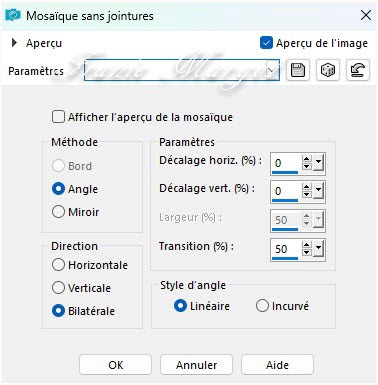
27
Sélections / Inverser
Réglage / Flou / Flou gaussien - Rayon : 35
28
Sélections / Transformer la sélection en calque
Propriétés du calque - Lumière dure
29
Sélections / Sélectionner tout
Image / Ajouter des bordures symétriques de 45 pixels, couleur 1
Sélections / Inverser
30
Calques / Nouveau calque raster
Remplir le calque avec la couleur 3
Ouvrir le masque - Mask-2 Lesson 82_Pink
Calques / Nouveau calque de masque / À partir de l'image

31
Fusionner le groupe
Fusionner les calques visibles
Sélections / Inverser
Effets / Effets 3D / Ombre Portée
0 / 0 / 50 / 60 / #000000
Ne rien sélectionner
32
Image / Ajouter des bordures symétriques :
1 pixel, couleur 3
2 pixels, couleur 2
33
Ajoutez votre signature
Fusionner les calques visibles
Enregistrer en JPG
******
Autre version
les tubes sont détourés par mes soins ici
******
Vos versions voir ici
 votre commentaire
votre commentaire
-
Par Franie margot le 12 Juin 2023 à 16:29

(Chanson préférée)

Vous trouverez l'original en dessous
******
Ce tutoriel a été réalisé avec Psp X9
Mais peut être fait avec d’autres versions
******
Pour proposer mes tutoriels sur votre forum ou groupe
Merci de m’en faire la demande
******
Si vous publiez votre création sur un site ou blog
Merci de mettre un lien vers le tutoriel
Merci de votre compréhension
******
Les tubes que j'utilise pour mes tutoriels
Ont été reçus sur des groupes des auteurs des tubes
Dont j’ ai l’autorisation pour les employer
Ou
Ont été trouvés sur le net, par mes nombreuses recherches
Si un de ces tubes vous appartient, merci de me contacter
Pour que je puisse ajouter le lien vers votre site
******
Filtres utilisés
Mehdi / Sorting tiles
Tramages / Tow The Line
Simple / 4 Way Average
MuRa's Meister / Perspective Tiling
In Filters Unlimited 2.0:
Alf's Border FX / Border Fade I
&<Bkg Kaleidoscope> / Kaleidoscope Flower
******
Matériels utilisés
1 tube personnage de Pink
1 tube misted paysage de Pink
2 textes
3 sélections à placer dans le dossier Sélections de votre PSP
1 palette des couleurs
******
Couleur 1 : #e1f0f7
Couleur 2 : #194160
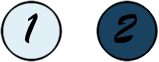
Mettre en premier plan la couleur #e1f0f7
En arrière plan la couleur #194160

Préparer un dégradé Radial comme en dessous

1
Ouvrir une nouvelle image de 800 x 650 pixels
Remplir l'image avec le dégradé
2
Calques / Dupliquer
Image / Miroir / Miroir horizontal
Propriétés du calque - Multiplier - Opacité : 60
Fusionner les calques visibles
3
Sélections / Sélectionner tout
Sélections / Modifier / Contracter : 100 pixels
Effets / Modules externes / Mehdi / Sorting Tiles

Effets / Effets de bords / Accentuer davantage
4
Sélections / Inverser
Effets / Modules externes / Tramages / Tow The Line

5
Ne rien sélectionner
Effets / Modules externes / Simple / 4 Way Average
Calques / Dupliquer
Propriétés du calques : Recouvrement - Opacité : 80
Fusionner les calques visibles
6
Sélections / Sélectionner tout
Sélections / Modifier / Contracter : 150 pixels
Calques / Nouveau calque raster
Remplir la sélection avec le dégradé
Ne rien sélectionner
7
Effets / Effets d'image / Mosaïque sans jointures

8
Sélections / Sélectionner tout
Sélections / Flottante
Sélections / Statique
Sélections / Modifier / Contracter : 50 pixels
SUPPRIMER
Ne rien sélectionner
9
Cliquer sur le calque du bas dans la palette des calques
Sélections / Charger la sélection à partir du disque --- Leçon Sel-1 81_Pink
10
Sélections / Transformer la sélection en calque
Effets / Modules externes / Unlimited 2.0 / Alf's Border FX / Border Fade I

11
Ne rien sélectionner
Image / Redimensionner à 85% tous les calques décochés
Fusionner les calques visibles
12
Calques / Dupliquer
Effets / Modules externes /Unlimited 2.0 / &<Bkg Kaleidoscope> / Kaleidoscope Flower
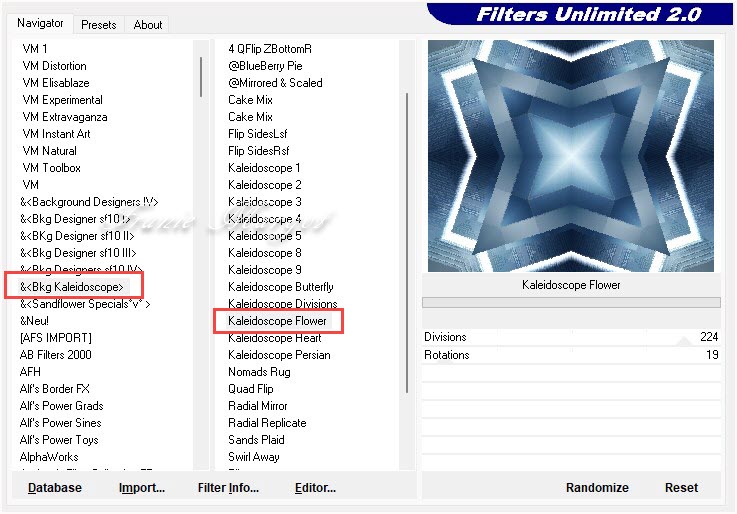
Propriétés du calque - Différence - Opacité : 75
13
Calques / Nouveau calque raster
Sélections / Sélectionner tout
Sélections / Modifier / Contracter : 200 pixels
Remplir la sélection avec le dégradé
14
Calques / Nouveau calque raster
Ouvrir le tube misted paysage
Copier - Coller dans la sélection
Laisser la sélection active
15
Cliquer dans la palette des calques sur le calque en dessous (Raster 1)
Sélections / Modifier / Contracter : 30 pixels
Sélections / Modifier / Sélectionner les bordures de sélection

SUPPRIMER
Ne rien sélectionner
16
Effets / Effets d'image / Mosaïque sans jointures en mémoire
Propriétés du calque - Lumière dure
17
Cliquer sur le calque supérieur dans la palette des calques
Effets / Effets d'image / Mosaïque sans jointures en mémoire
18
Cliquer sur le calque du bas dans la palette des calques
Voici à quoi ressemble la palette de calques maintenant
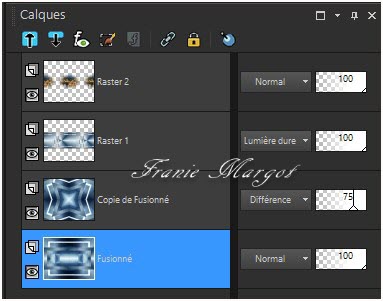
Calques / Dupliquer
Effets / Modules externes / MuRa's Meister / Perspective Tiling

19
Fusionner les calques visibles
Calques / Nouveau calque raster
Sélections / Charger la sélection depuis le disque --- Sel-2-les 81_Pink
Remplir la sélection avec le dégradé
Ne rien sélectionner
Effets / Effets 3D / Ombre Portée
2 / 2 / 80 / 5,00 / #000000
20
Ouvrir text-1
Copier - Coller comme nouveau calque
Déplacez le texte un peu vers la droite comme sur le modèle
21
Ouvrir le tube personnage
Copier - Coller comme un nouveau calque
Objets / Aligner / Gauche
Objets / Aligner / Bas
Effets / Effets 3D / Ombre Portée
0 / 0 / 50 / 35,00 / #000000
22
Image / Ajouter des bordures :
2 pixels, couleur 1
2 pixels, couleur 2
2 pixels, couleur 1
2 pixels, couleur 2
25 pixels, couleur 1
2 pixels, couleur 2
50 pixels, couleur 1
23
Sélections / Charger la sélection depuis le disque --- Sel-3-les 81_Pink
Calques / Nouveau calque raster
Remplir le calque avec la couleur 2
Ne rien sélectionner
24
Ouvrir text-2
Copier - Coller comme nouveau calque
Vous pouvez colorier vous-même le texte en le sélectionnant
et en le coloriant avec la couleur de votre bordure
Effets / Effets d'image / Décalage
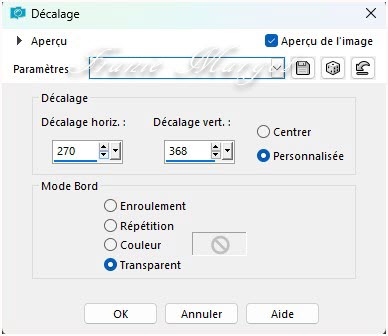
25
Signer votre travail
Image / Ajouter des bordures 2 pixels couleur 2
Enregistrer en JPG
******
Autre version

les tubes sont détourés par mes soins ici
******
Vos versions voir ici
 votre commentaire
votre commentaire
-
Par Franie margot le 29 Avril 2023 à 12:00

(J'ai un rêve)

Vous trouverez l'original en dessous
******
Ce tutoriel a été réalisé avec Psp X9
Mais peut être fait avec d’autres versions
******
Pour proposer mes tutoriels sur votre forum ou groupe
Merci de m’en faire la demande
******
Si vous publiez votre création sur un site ou blog
Merci de mettre un lien vers le tutoriel
Merci de votre compréhension
******
Les tubes que j'utilise pour mes tutoriels
Ont été reçus sur des groupes des auteurs des tubes
Dont j’ ai l’autorisation pour les employer
Ou
Ont été trouvés sur le net, par mes nombreuses recherches
Si un de ces tubes vous appartient, merci de me contacter
Pour que je puisse ajouter le lien vers votre site
******
Filtres utilisés
Mehdi / Sorting Tiles
MuRa's Meister / Pole Transform
Fleaming Pear / Flexify 2 en Flood
Italian Editors Effect / Picture in picture
Alien Skin Eye Candy5 Impact / Perspective Shadow
Border Mania / Frame 2
Nik Software / Color Effex Pro3 Complete
In Filters Unlimited 2.0:
&<Bkg Kaleidoscope> / 4QFlip UpperL
******
Matériels utilisés
1 tube et texte de Riet
1 tube de papillons de Pink
1 masque de Pink
1 décoration de Pink
2 sélections à mettre dans le dossier Sélections de votre PSP
palette de couleurs
******
Couleur 1 : #2e93fb
Couleur 2 : #ecd146
Couleur 3 : #ffffff
Couleur 4 : #000000

Dans styles et textures
Mettre en premier plan la couleur #2e93fb
En arrière plan la couleur #ecd146
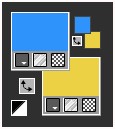
Préparer un dégradé Linéaire comme en dessous
1
Ouvrir une nouvelle image de 900 x 900 pixels
Remplir l'image avec le dégradé
2
Effets / Modules externes / Mehdi / Sorting Tiles

3
Effets / Modules externes / Unlimited 2.0 / &<Bkg Kaleidoscope> / 4QFlip UpperL

4
Calques / Dupliquer
Propriétés du calque / Multiplier et Opacité : 50
Fusionner les calques visibles
Sélections / Sélectionner tout
Image / Ajouter des bordures non symétriques couleur 3

5
Effets / Effets d'image / Mosaïque sans jointures

6
Sélections / Inverser
Sélections / Transformer la sélection en calque
Propriétés du calque - Multiplier
(éventuellement ajuster l'opacité du calque si votre image est trop sombre)
7
Sélections / Inverser
Fusionner les calques visibles
Effets / Modules externes / MuRa's Meister / Pole Transform
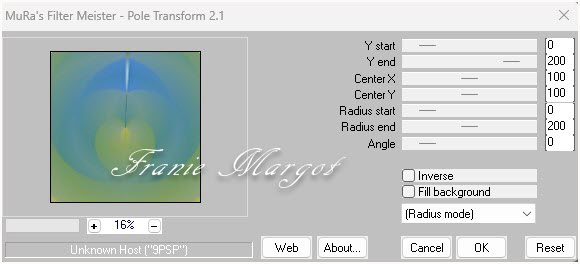
8
Sélections / Transformer la sélections en calque
Ne rien sélectionner
Propriétés du calque - Recouvrement
Effets / Effets 3D / Ombre Portée
0 / 0 / 20 / 50,00 / #000000
9
Calques / Nouveau calque raster
Remplir le calque avec la couleur 4
Ouvrir le masque Masker-les 80_Pink - minimiser
Calques / Nouveau calque de masque --- À partir de l'image

Fusionner le groupe
10
Effets / Effets géométriques / Inclinaison

Propriétés du calque / Recouvrement / Opacité : 80
11
Calques / Dupliquer
Image / Miroir / Miroir horizontal
Image / Négatif
12
Voici à quoi ressemblent votre image et la palette des calques

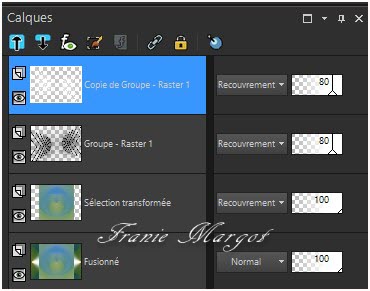
Fusionner les calques visibles
13
Sélections / Charger la sélection depuis le disque --- Sel-1-les 80_Pink
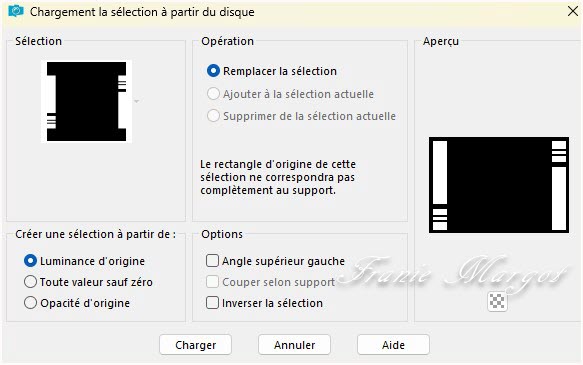
Réglage / Flou / Flou gaussien / Rayon : 50
Effets / Modules externes / Italian Editors Effect / Picture in picture

14
Sélections / Transformer la sélection en calque
Ne rien sélectionner
Effets / Effets de distorsion / Cintrage
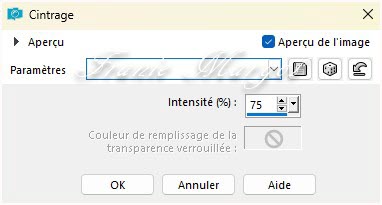
Effets / Effets 3D / Ombre Portée
0 / 0 / 50 / 50,00 / #000000
Fusionner les calques visibles
15
Calques / Dupliquer
Effets / Modules externes / Flaming Pear / Flexify 2

16
Sélections / Sélectionner tout
Sélections / Modifier / Contracter de 200 pixels
Réglage / Flou / Flou gaussien / Rayon : 70
Ne rien sélectionner
17
Image / Redimensionner à 45% tous les calques non coché
Image / Rotation libre
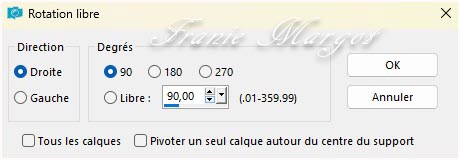
Réglage / Netteté / Davantage de netteté
18
Calques / Dupliquer
Cliquer sur le calque du milieu dans la palette des calques
Effets / Modules externes / Alien Skin Eye Candy5 Impact / Perspective Shadow / Reflect in Front
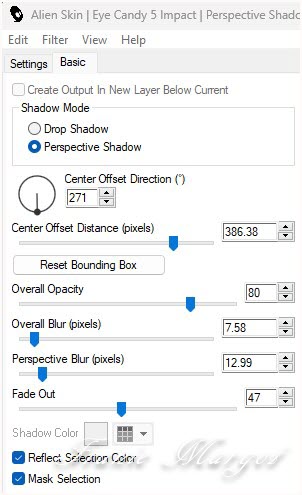
19
Calques / Dupliquer
Effets / Modules externes / Flaming Pear / Flood
il peut avoir une légère différence, c'est pas grave

Propriétés du calque / Opacité : 80
20
Cliquer sur le calque supérieur dans la palette des calques
Effets / Effets 3D / Ombre Portée en mémoire
21
Ouvrir Deco les 80_pink
Copier / Coller comme un nouveau calque
Propriétés du calque / Luminance (héritée)
22
Ouvrir Tube vlinders les 80_Pink
Copier / Coller comme un nouveau calque
Déplacer le tube en haut à gauche, voir exemple
Propriétés du calque / Luminance (héritée)
23
Sélections / Sélectionner tout
Image / Ajouter des bordures symétriques de 20 pixels couleur 2
Sélections / Inverser
Effets / Modules externes / Border Mania / Frame #2

Ne rien sélectionner
24
Calques / Dupliquer
Désactiver la visibilité de ce calque
Cliquer sur le calque du bas dans la palette des calques
Effets / Modules externes / Flaming Pear / Flexify 2 en mémoire
25
Effets / Modules externes / Nik Software / Color Effex Pro3 Complete / Vignette
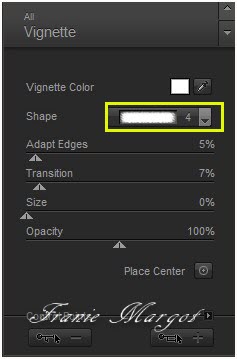
26
Sélections / Charger la sélection depuis le disque --- Sel-2-les 80_Pink
Réglage / Flou / Flou gaussien / Rayon : 70
Ne rien sélectionner
27
Ouvrir Riet tekst_Dream_985_050323
Copier coller comme nouveau calque
Faites glisser le texte dans la forme, voir l'exemple
Calques / Dupliquer
Propriétés du calque / Lumière dure
28
Dans la palette des calques,
Vous placer sur le calque supérieur et réactivez la visibilité
Image / Redimensionner à 75% tous les calques décochés
29
Image / Rotation libre

Effets / Effets d'image / Décalage
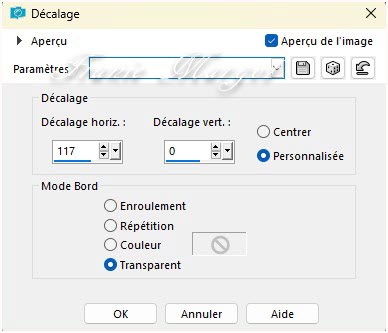
Réglage / Netteté / Netteté
Effets / Effets 3D / Ombre Portée en mémoire
30
Ouvrir le tube Riet 985_050323
Placer à droite comme sur le modèle
Effets / Effets 3D / Ombre Portée en mémoire
31
Image / Ajouter des bordures symétriques de 1 pixel, couleur 2
Image / Redimensionner à 900 pixels
Réglage / Netteté / Masque flou

32
Signer votre travail
Fusionner les calques visibles
Enregistrer en JPG
******
Autre version

les tubes sont détourés par mes soins ici
******
Vos versions voir ici
 votre commentaire
votre commentaire
-
Par Franie margot le 17 Avril 2023 à 10:01


Vous trouverez l'original en dessous
******
Ce tutoriel a été réalisé avec Psp X9
Mais peut être fait avec d’autres versions
******
Pour proposer mes tutoriels sur votre forum ou groupe
Merci de m’en faire la demande
******
Si vous publiez votre création sur un site ou blog
Merci de mettre un lien vers le tutoriel
Merci de votre compréhension
******
Les tubes que j'utilise pour mes tutoriels
Ont été reçus sur des groupes des auteurs des tubes
Dont j’ ai l’autorisation pour les employer
Ou
Ont été trouvés sur le net, par mes nombreuses recherches
Si un de ces tubes vous appartient, merci de me contacter
Pour que je puisse ajouter le lien vers votre site
******
Filtres utilisés
Mehdi / Sorting Tiles
Flaming Pear / Flexify2
Nik Software/ Color Efex Pro 3 Complete
Graphics Plus / Cross Shadow
Alien Skin Eye Candy 5: Impact / Glass
In Filters Unlimited 2.0:
Background Designer sf10II / Hinzeberg's Mirror 01
******
Matériels utilisés
1 tube personnage de Pink
1 tu be misted de Pink
2 décos - 1 texte
1 motif à mettre dans le dossier Motif de votre PSP
4 délections à mettre dans le dossier Sélections de votre PSP
1 palette des couleurs
******
Couleur 1 : #d4c8c2
Couleur 2 : #860e27
Couleur 3 : #ffffff
Couleur 4 : #000000

Dans Styles et textures
Mettre en premier plan la couleur 1
En arrière plan la couleur 2

Préparer un dégradé Linéaire comme en dessous
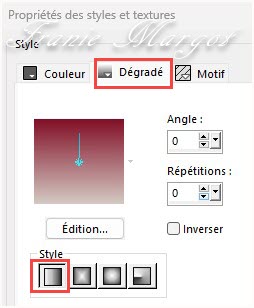
1
Ouvrir une nouvelle image de 900 x 600 pixels
Remplir l'image avec le dégradé
2
Effets / Modules externes / Mehdi / Tri des tuiles
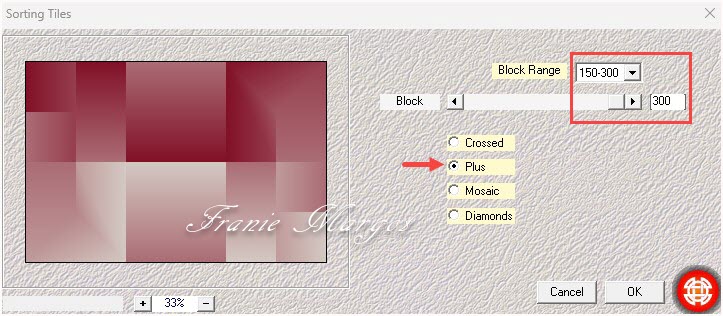
3
Effets / Effets de réflexion / Résonnance

4
Effets / Effets de bords / Accentuer davantage
Effets / Modules externes -Unlimited 2.0 / Background Designer sf10II / Hinzeberg's Mirror 01

5
Sélections / Charger la sélection à partir du disque --- Leçon Sel-1 79_Pink
Calques / Nouveau calque raster
Placer au premier plan le Motif golfgoud

Remplir la sélection avec le motif
Ne rien sélectionner
Effets / Effets 3D / Ombre Portée
2 / 2 / 50 / 2,00 / 000000
6
Effets / Effets d'image / Mosaïque sans jointures

Fusionner les calques visibles
7
Effets / Modules externes / Flaming Pear / Flexify2

8
Effets / Modules externes / Nik Software / Color Efex Pro 3 Complete / Tonal Contrast ---
Paramètres par défaut

Réglage / Netteté / Davantage de netteté
9
Sélections / Charger la sélection à partir du disque --- Leçon Sel-2 79_Pink
Sélections / Transformer la sélection en calque
Effets / Modules externes / Graphics Plus / Cross Shadow
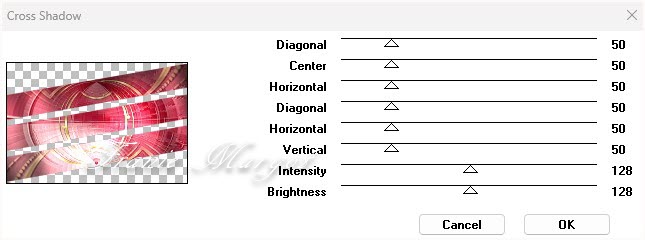
10
Sélections / Modifier / Contracter de 15 pixels
Calques / Nouveau calque raster
Ouvrir le tube misted paysage
Copier - Coller dans la sélection
Ne rien sélectionner
Réglage / Netteté / Davantage de netteté
Calques / Dupliquer
Voici à quoi ressemblent votre travail et les calques
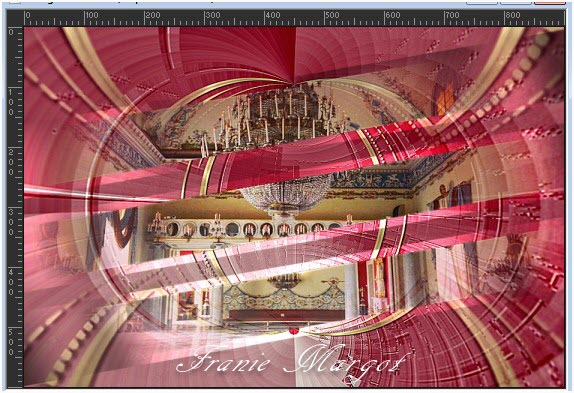

11
Fusionner les calques visibles
Calques / Dupliquer
Propriétés du calque - Multiplier et Opacité :70
12
Sélections / Charger la sélection à partir du disque --- Leçon Sel-3 79_Pink
Calques / Nouveau calque raster
Remplir la sélection avec le motif golfgoud
Ne rien sélectionner
13
Sélections / Charger la sélection à partir du disque --- Leçon Sel-4 79_Pink
Remplir la sélection avec le motif (sur le même calque)
14
Effets / Modules externes / Alien Skin Eye Candy 5: Impact / Glass --- Clear

Ne rien sélectionner
15
Calques / Dupliquer
Effets / Effets de distorsion / Vent

Calques / Réorganiser / Déplacer vers le bas
16
Vous placer sur le calque supérieur dans la palette des calques (Raster 1)
Effets / Effets 3D / Ombre Portée
2 / 2 / 80 / 2,00 / #000000
17
Effets / Effets d'image / Décalage

18
Fusionner avec le calque du dessous
Image / Rotation libre
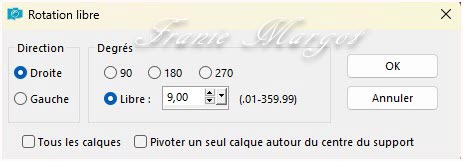
Réglage / Netteté / Netteté
19
Ouvrir le texte
Copier - Coller comme nouveau calque
Effets / Effets d'image / Décalage
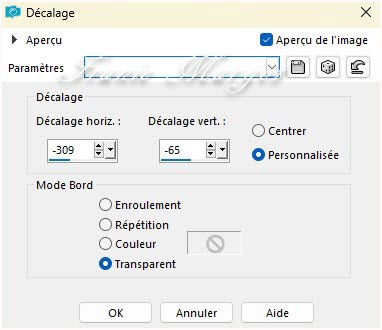
Effets / Effets 3D / Ombre Portée
2 / 2 / 80 / 15,00 / #000000
20
Ouvrir le tube personnage
Copier - Coller comme nouveau calque
Objets / Aligner / Bas
Effets / Effets 3D / Ombre Portée
0 / 0 / 50 / 35,00 / #000000
21
Edition / Copie spéciale / Copie fusionnée
Édition / Coller comme nouvelle image
Mettre cette image de côté un instant
22
Image / Ajouter des bordures :
2 pixels. couleur 3
2 pixels, couleur 4
2 pixels, couleur 3
23
Image / Ajouter des bordures non symétriques couleur 4 #000000

24
Ouvrir la Deco-1
Copier - Coller comme un nouveau calque
Objets / Aligner / Bas
Objets / Aligner / Gauche
25
Prendre la baguette magique (tolérance et progressivité 0) le premier espace :

Copier l'image que vous avez faite mise de côté et coller dans la sélection
Réglage / Netteté / Netteté
Ne rien sélectionner
Sélectionner l'espace à côté avec la baguette magique et collez à nouveau
Réglage / Netteté / Netteté
Ne rien sélectionner
Répéter la sélection et le collage de l'image dans la sélection dans les deux espaces inférieurs
Réglage / Netteté / Netteté
Voir le modèle
Sélections - Ne rien sélectionner
26
Calques / Dupliquer
Image / Miroir / Miroir horizontal
27
Ouvrir la Deco-2
Copier - Coller comme nouveau calque
Objets / Aligner / Bas
28
Ajoutez votre signature
Image - Ajouter des bordures symétriques
10 pixels, couleur 4
1 pixel, couleur 3
Enregistrer en JPG
******
Autre version

les tubes sont détourés par mes soins
******
Vos versions voir ici
 votre commentaire
votre commentaire Suivre le flux RSS des articles de cette rubrique
Suivre le flux RSS des articles de cette rubrique Suivre le flux RSS des commentaires de cette rubrique
Suivre le flux RSS des commentaires de cette rubrique
































